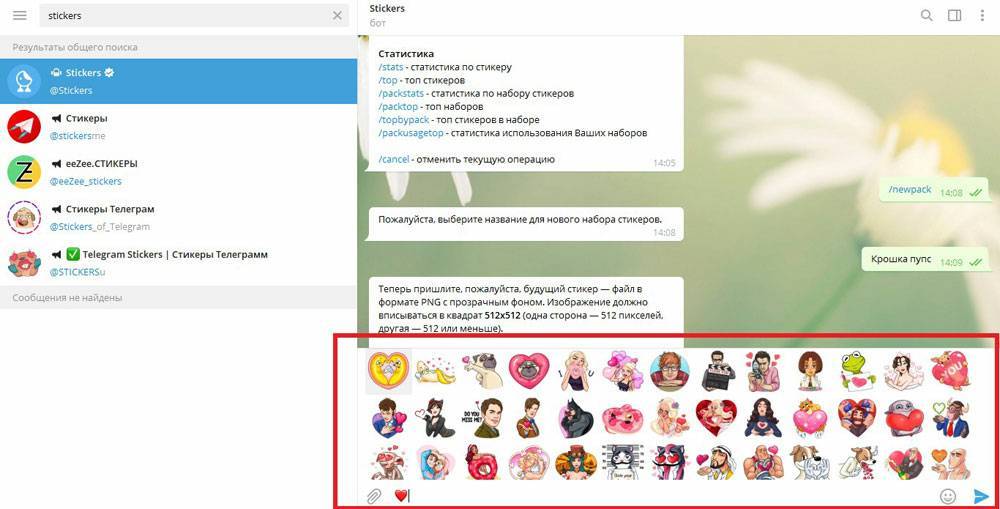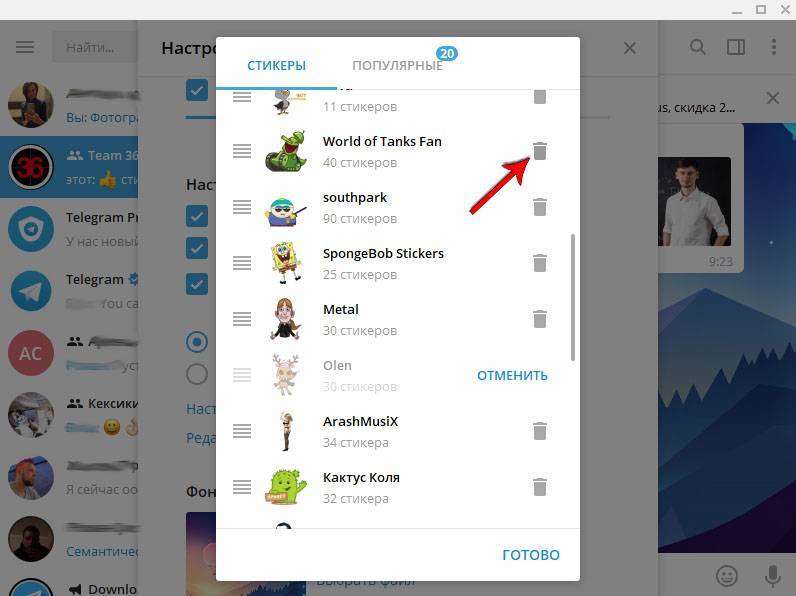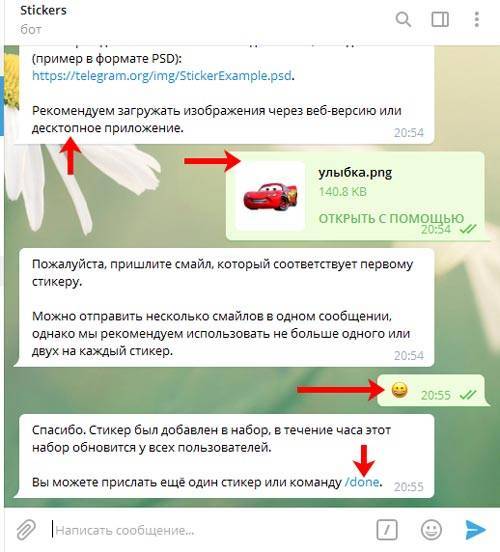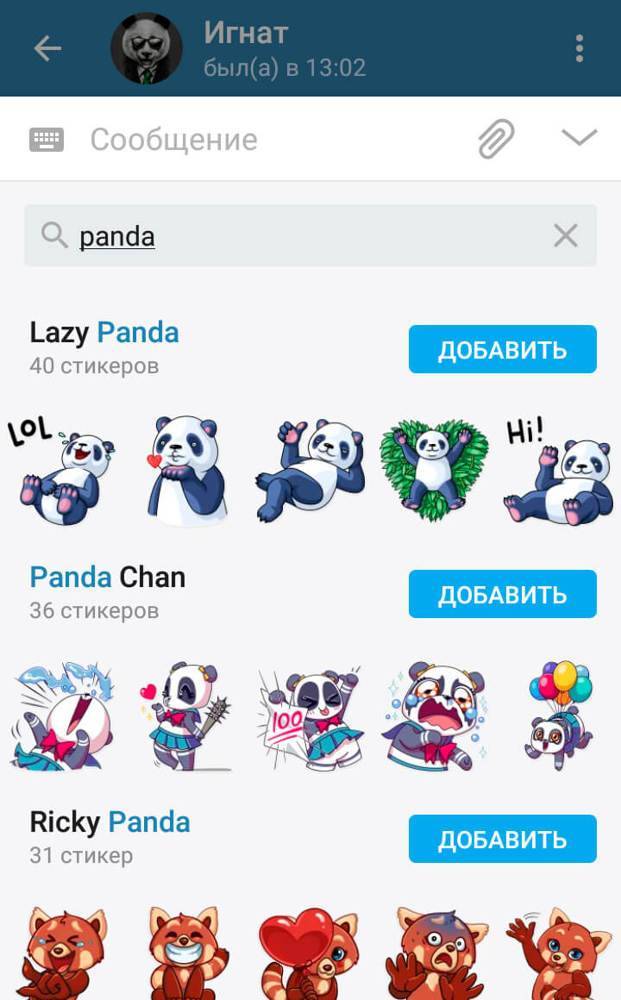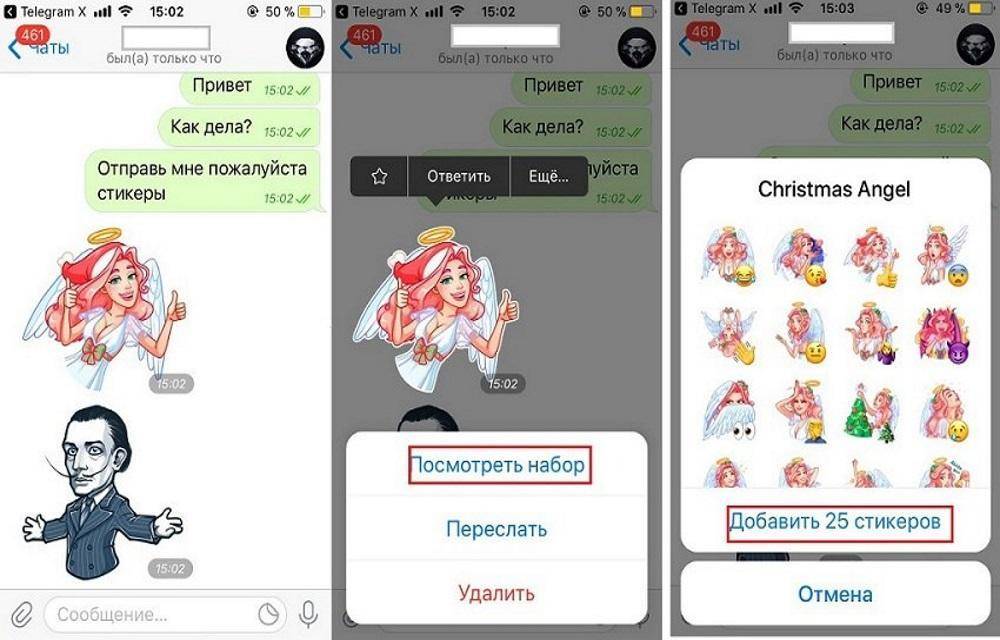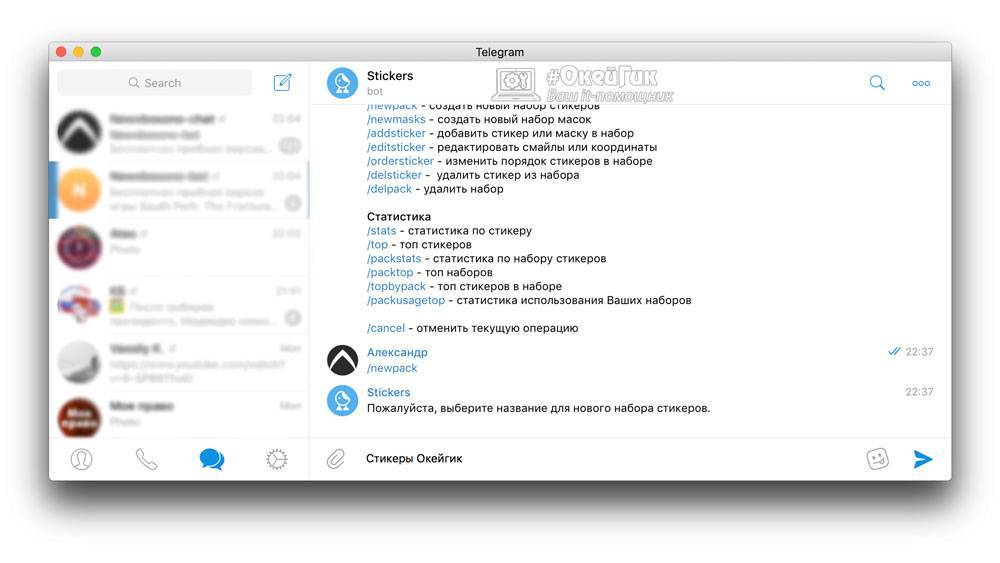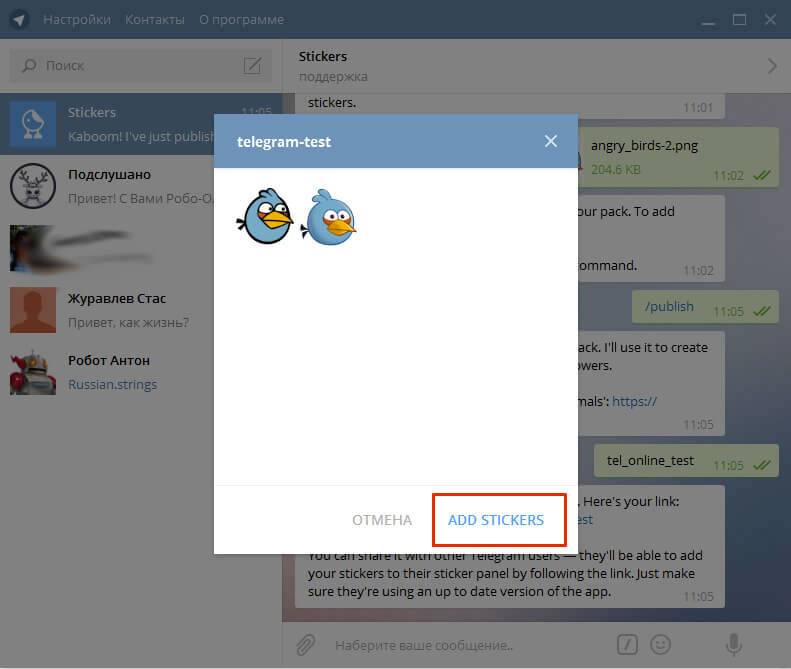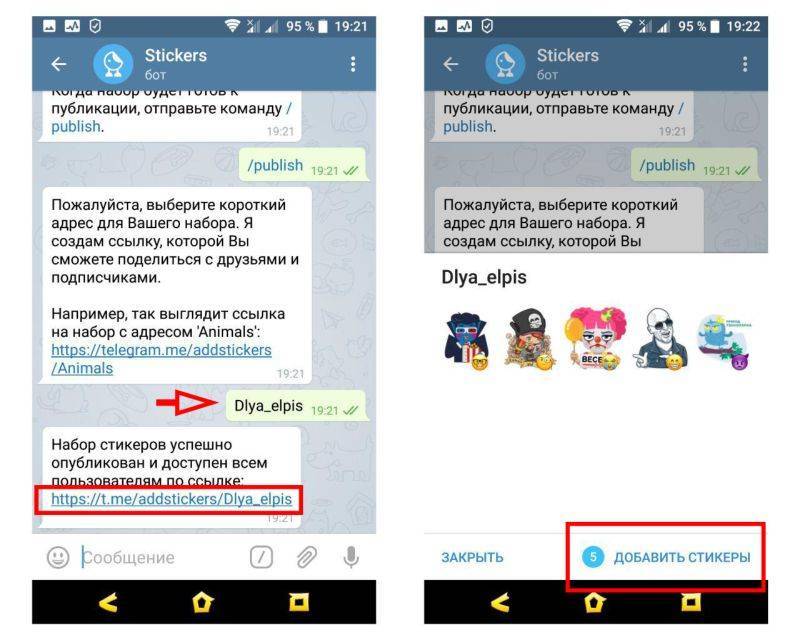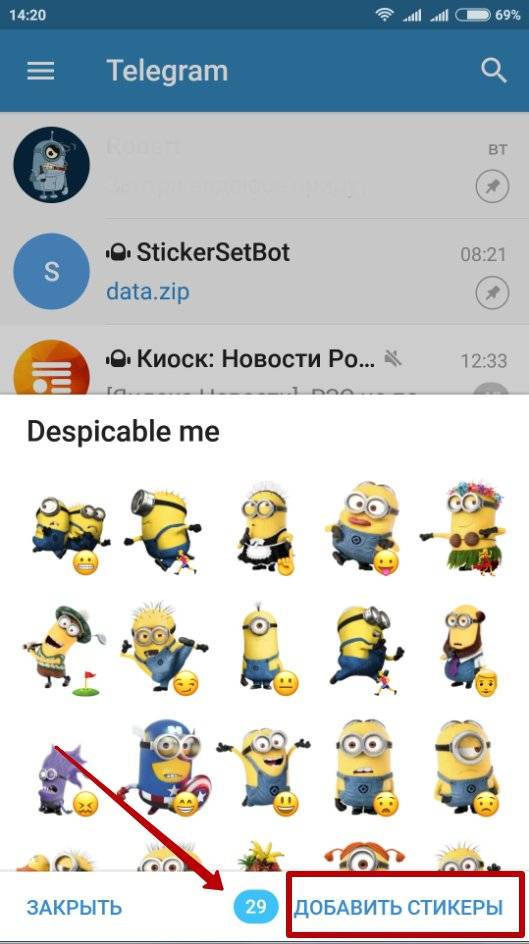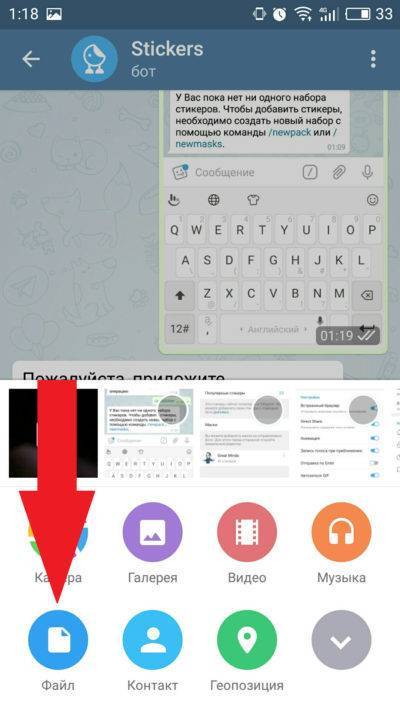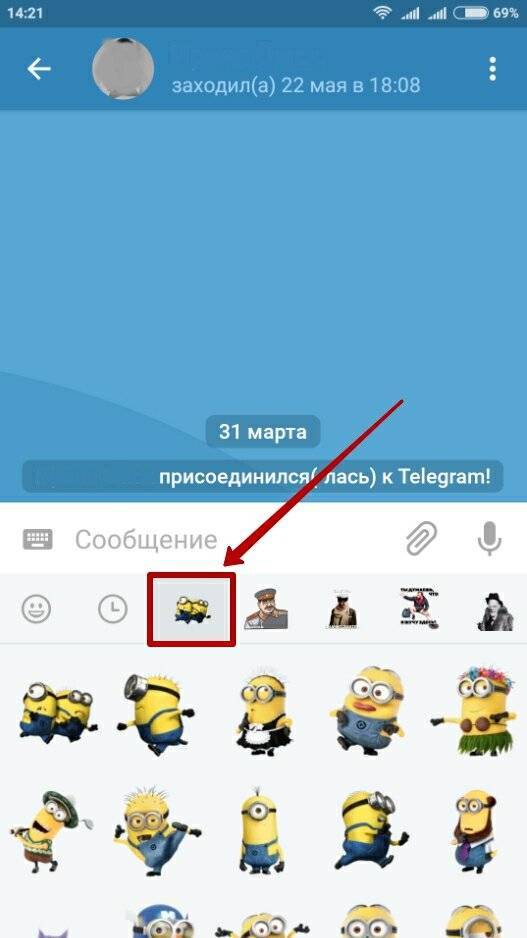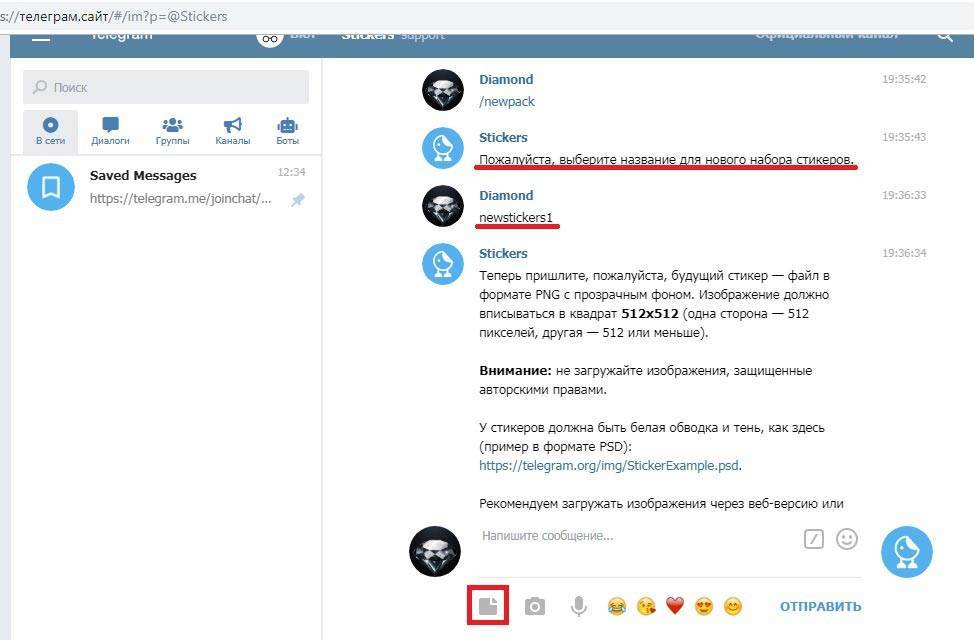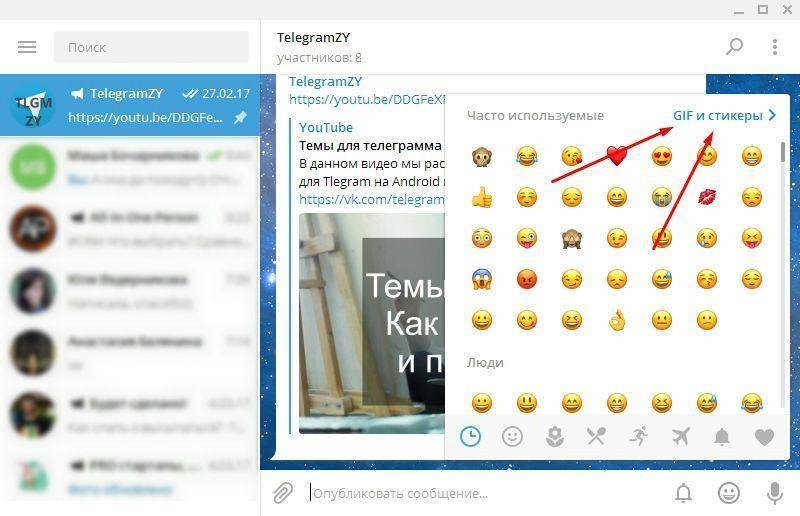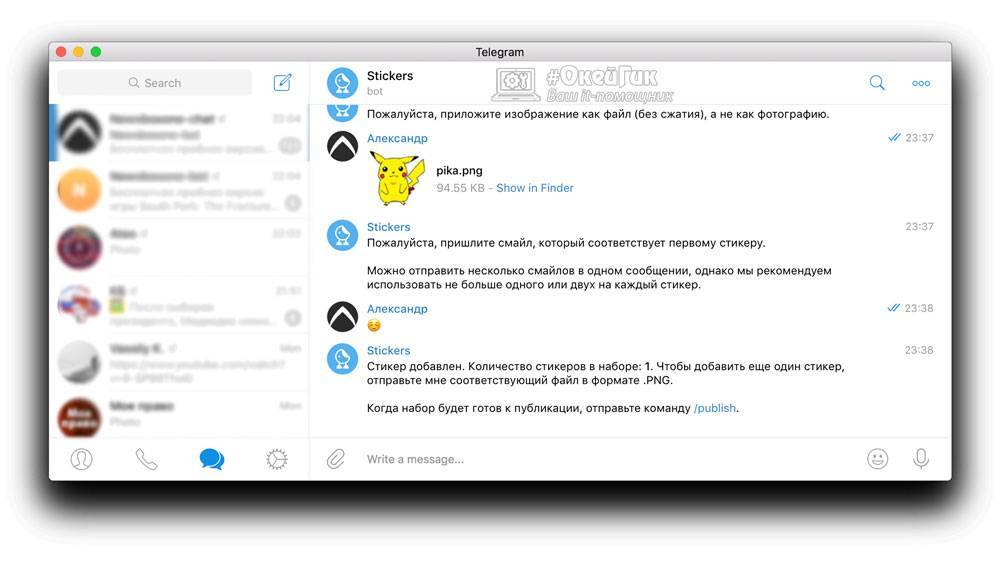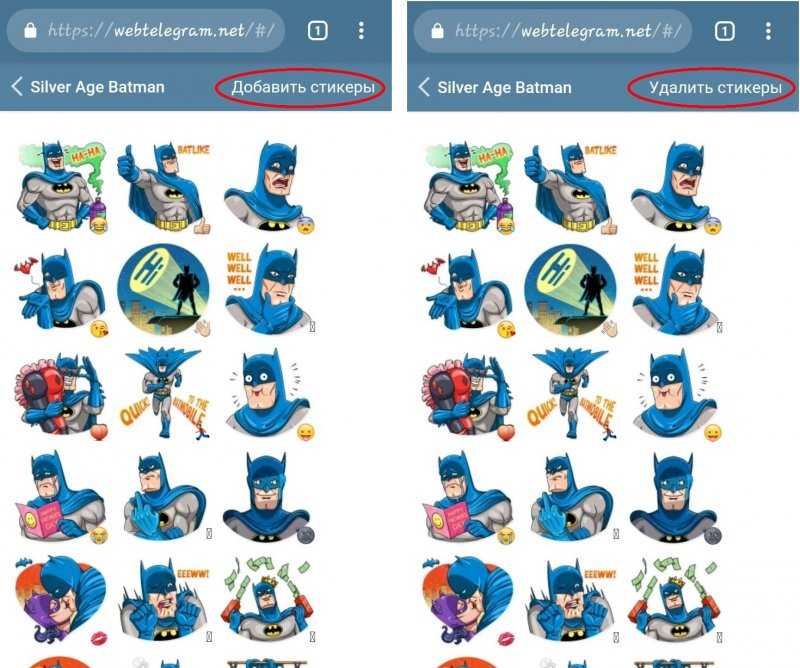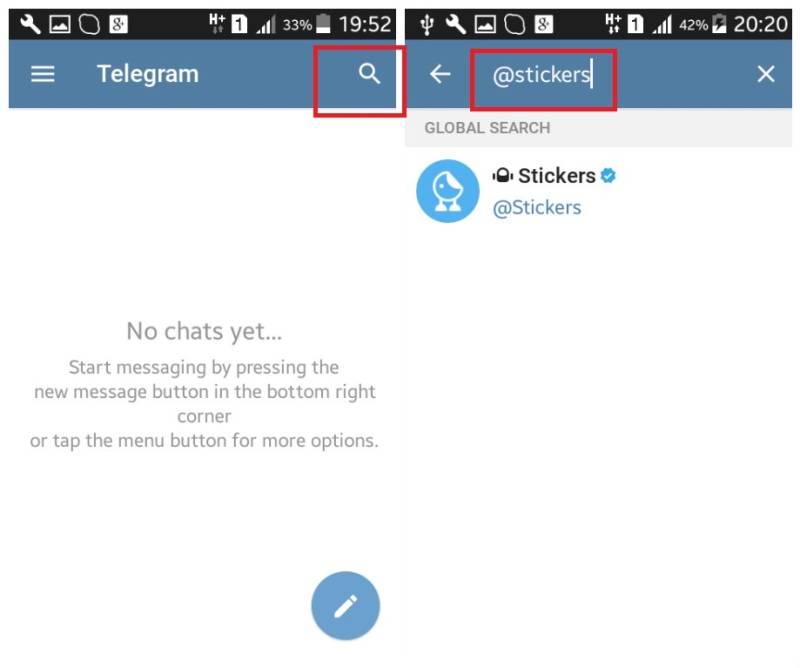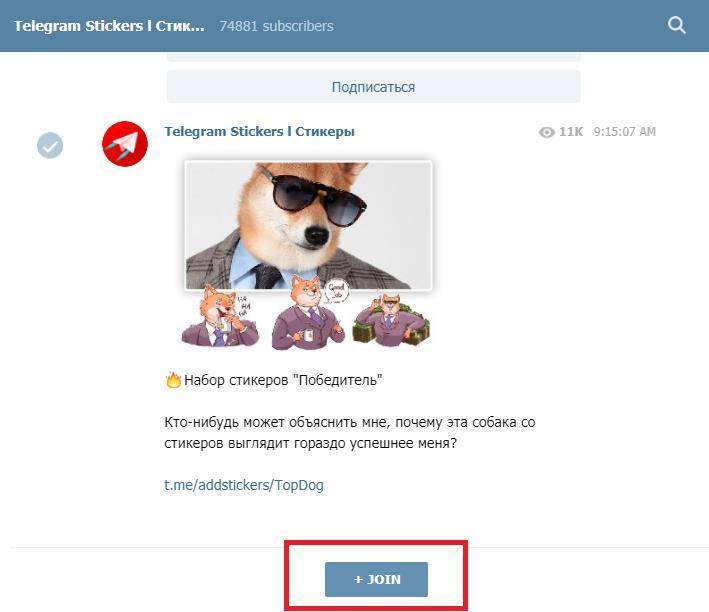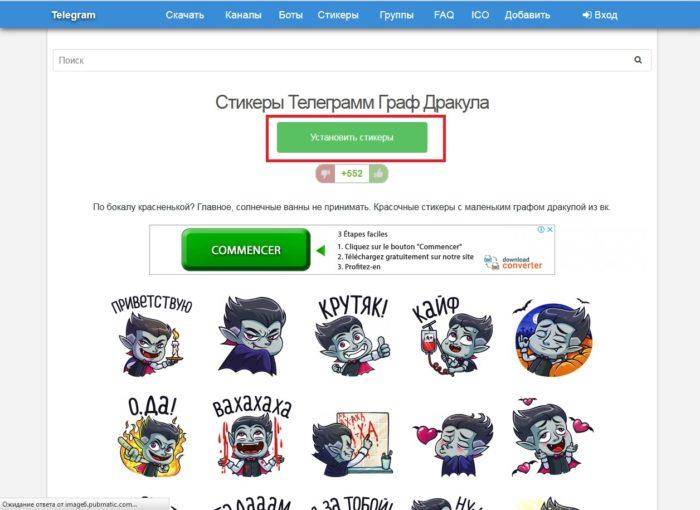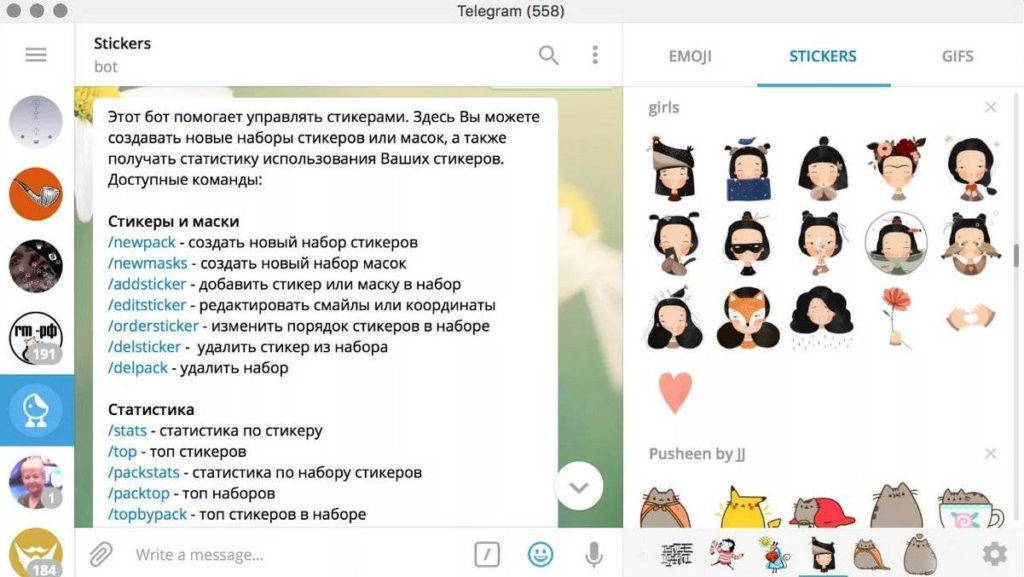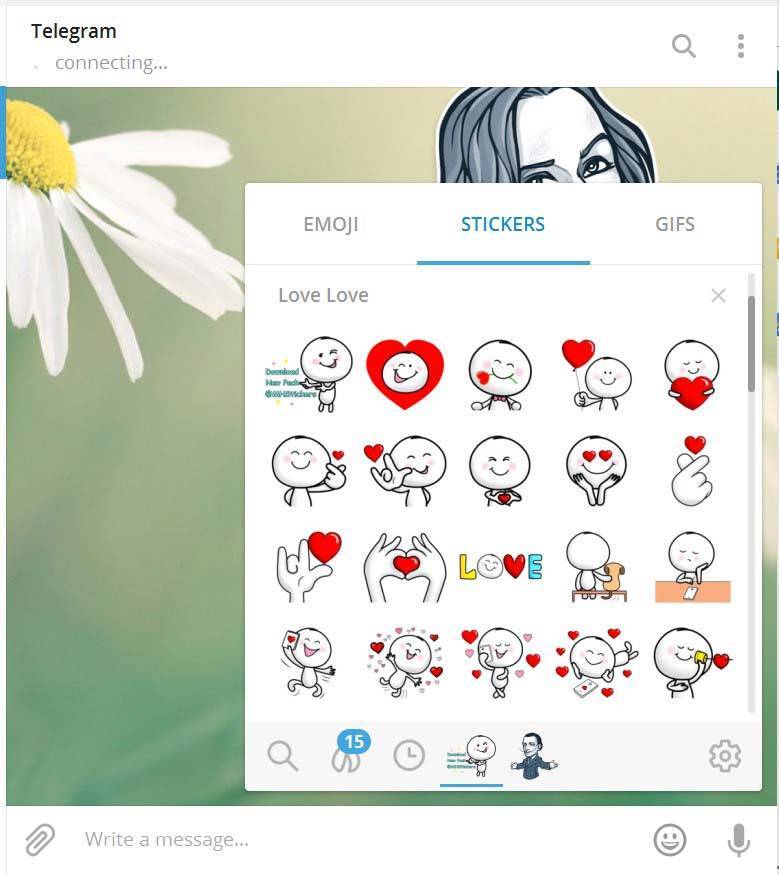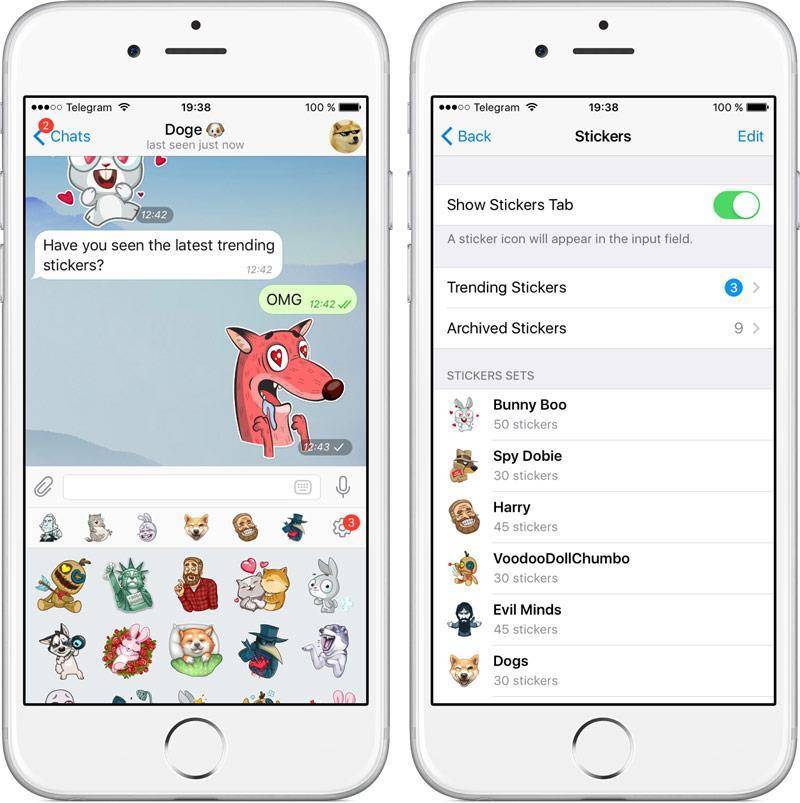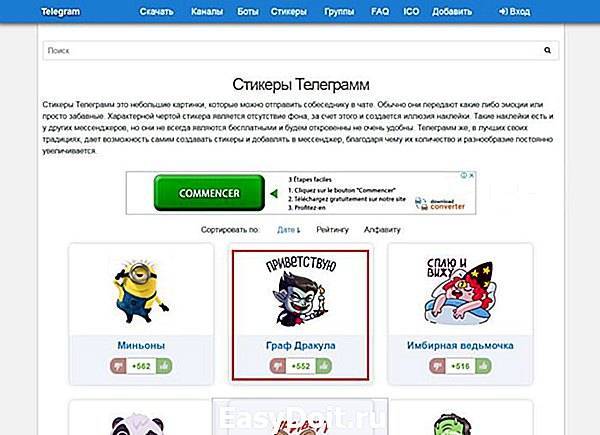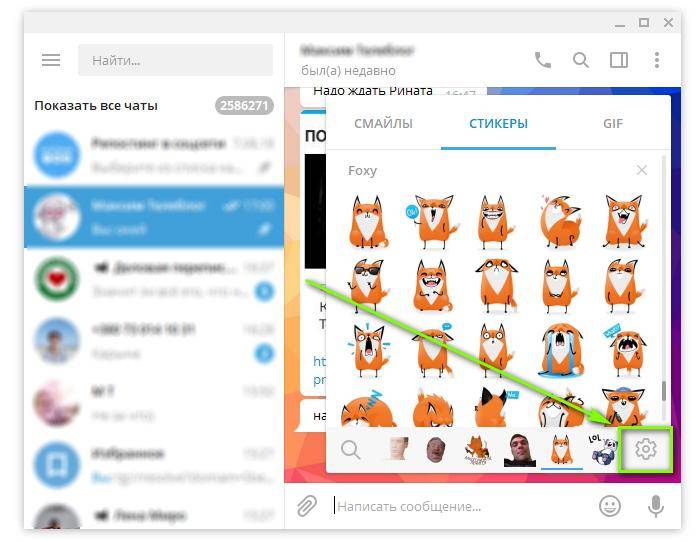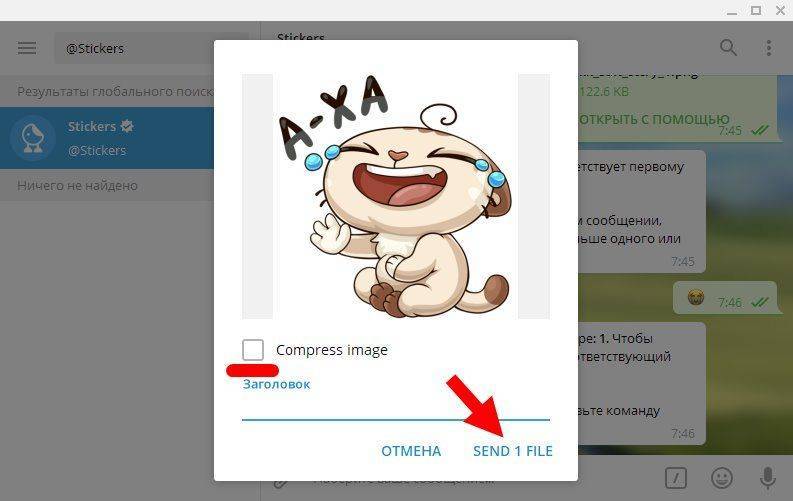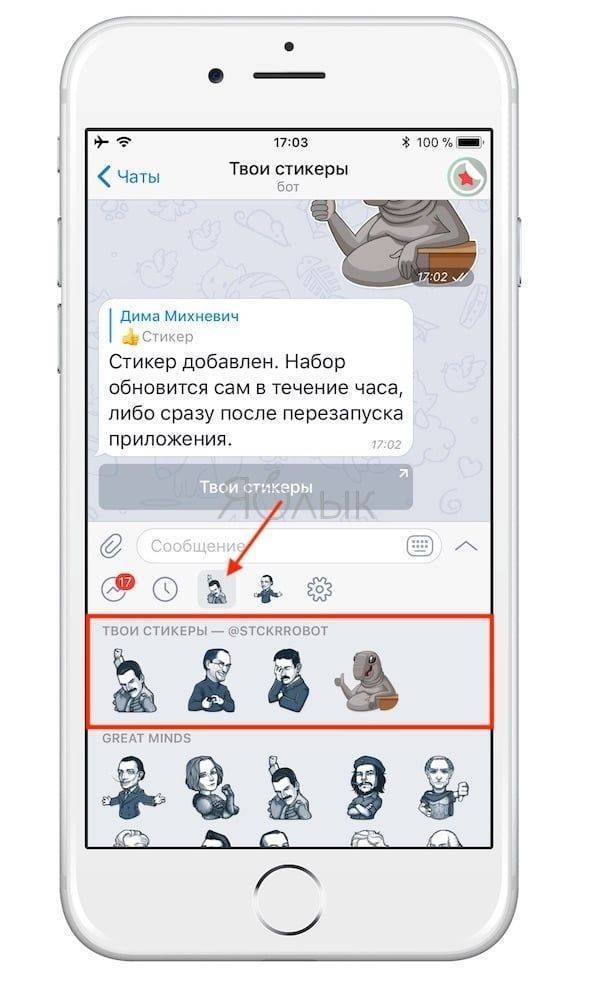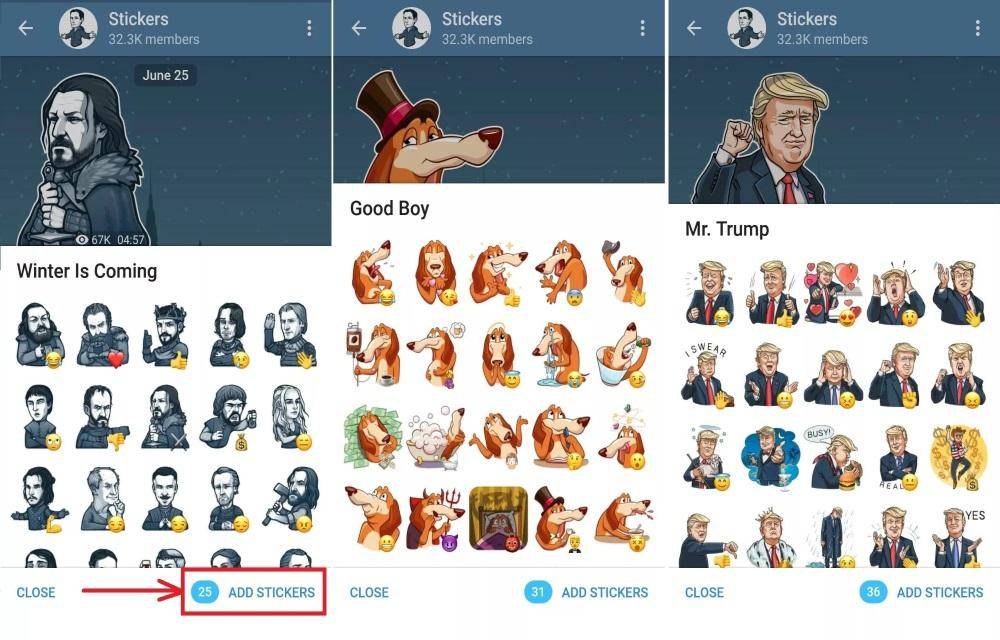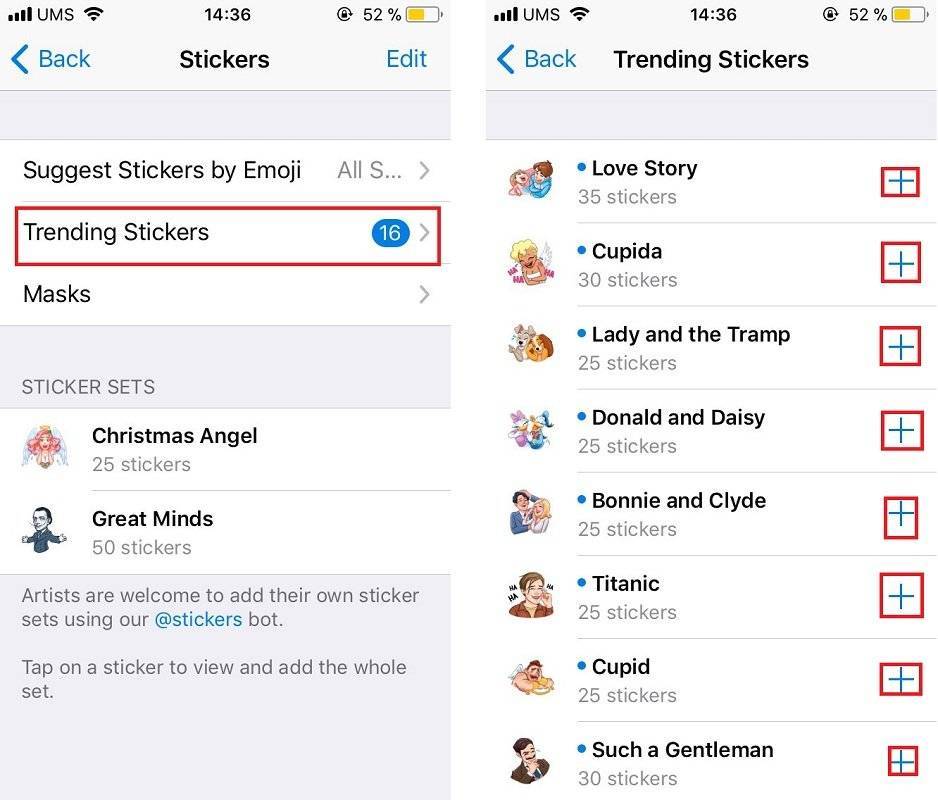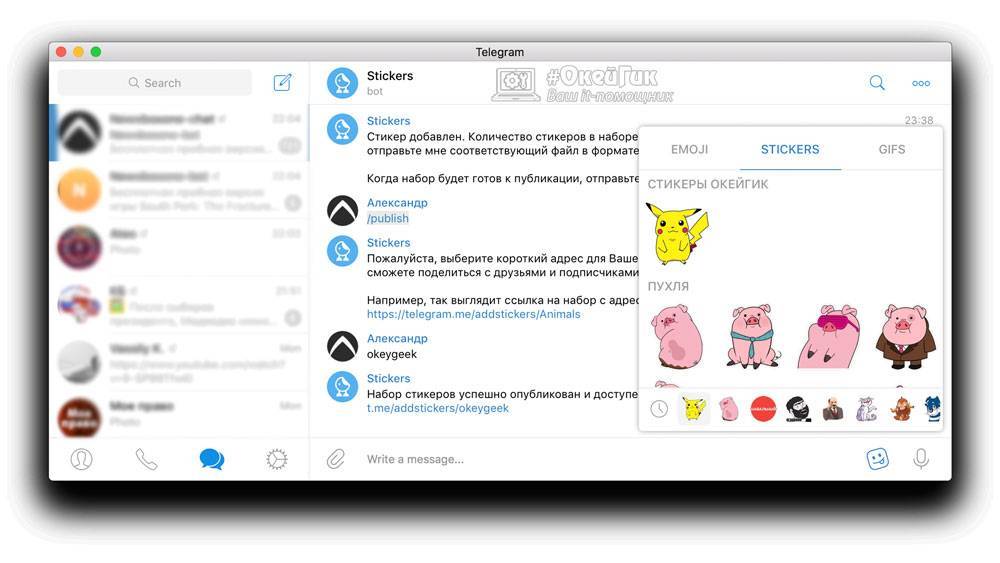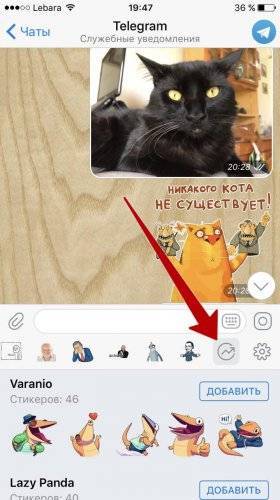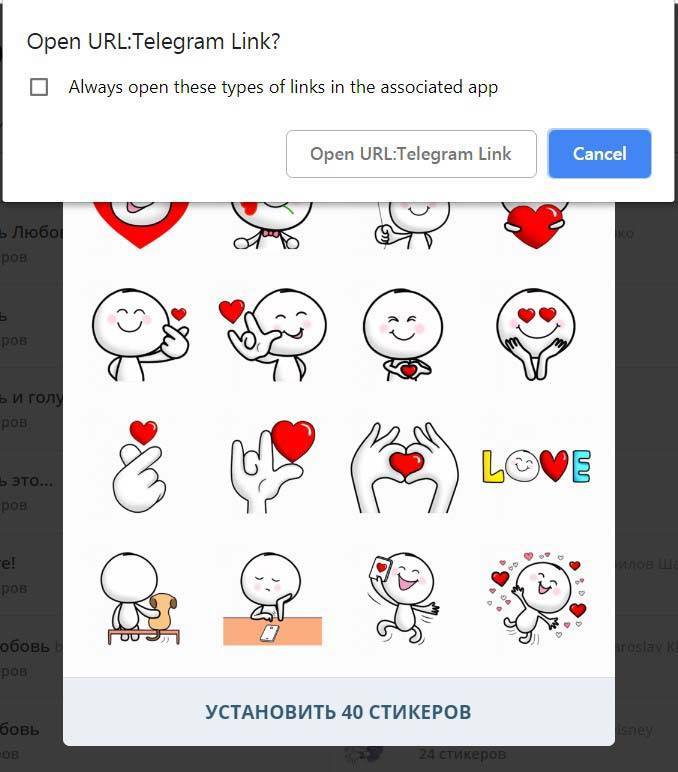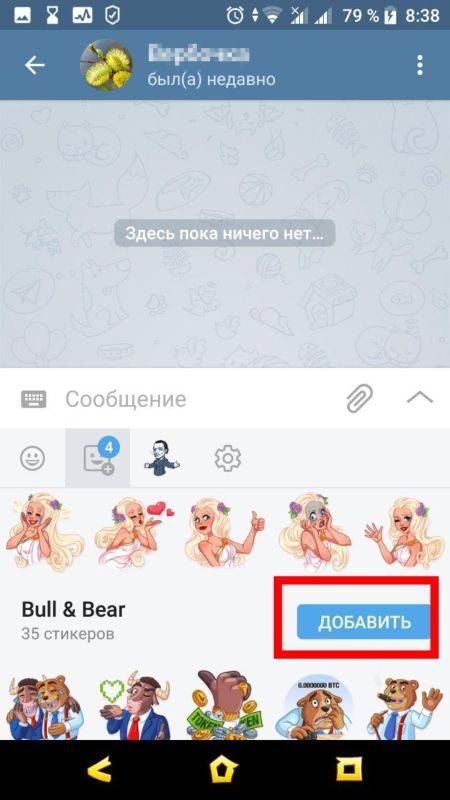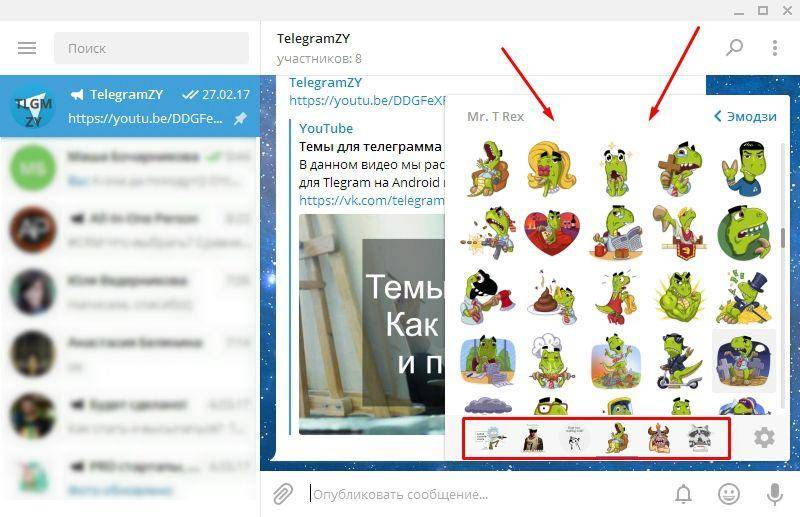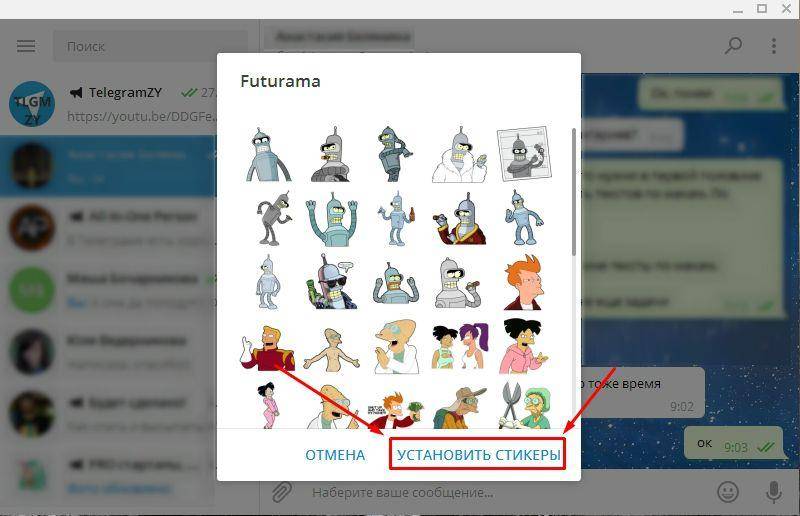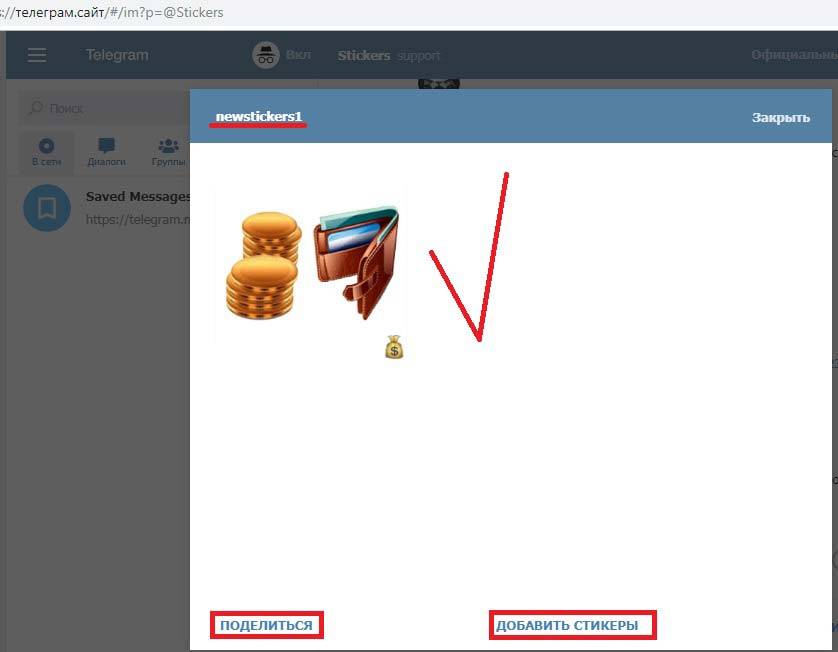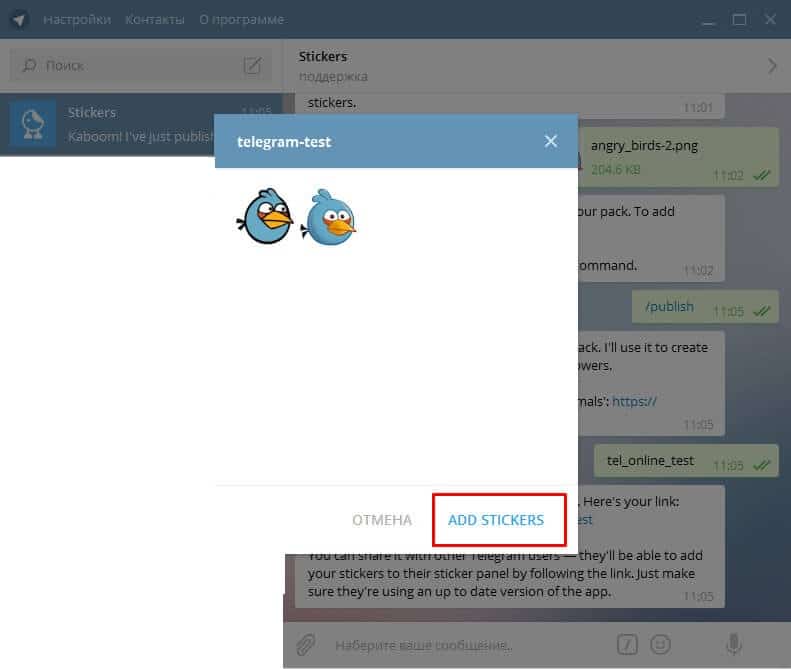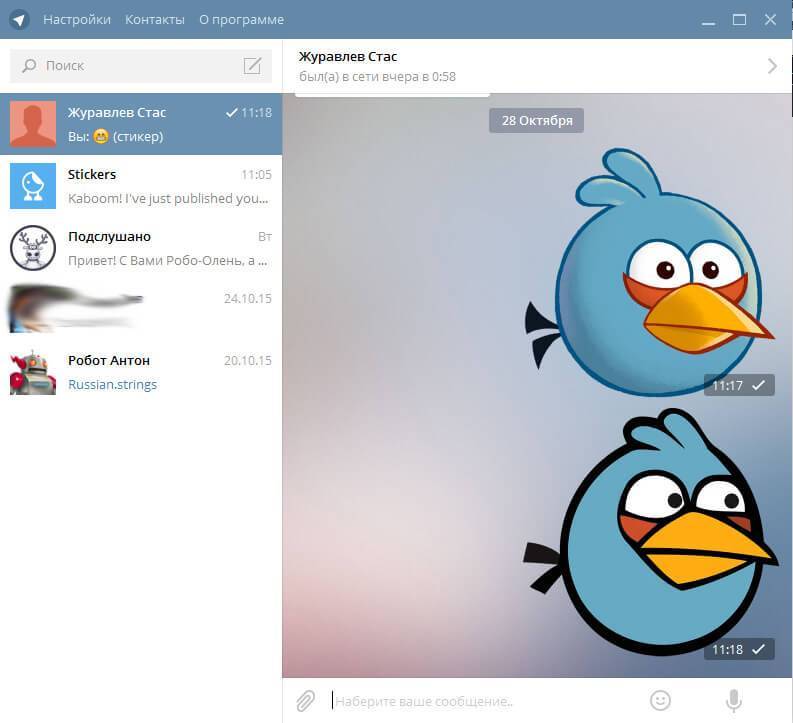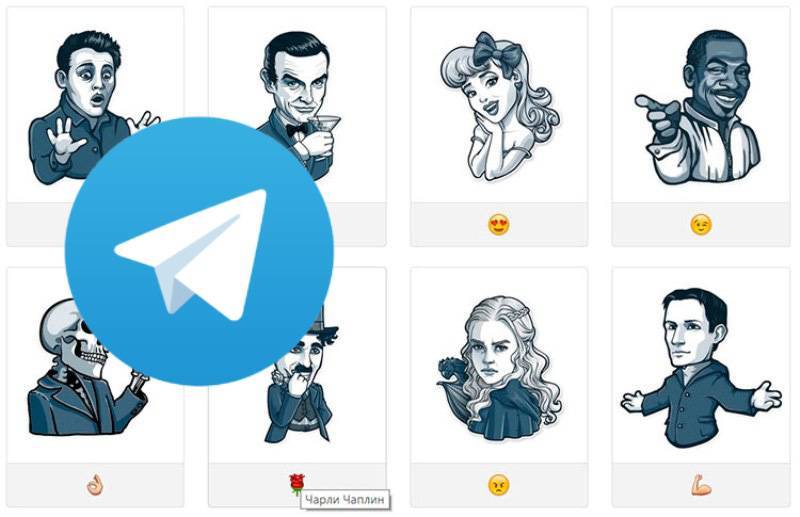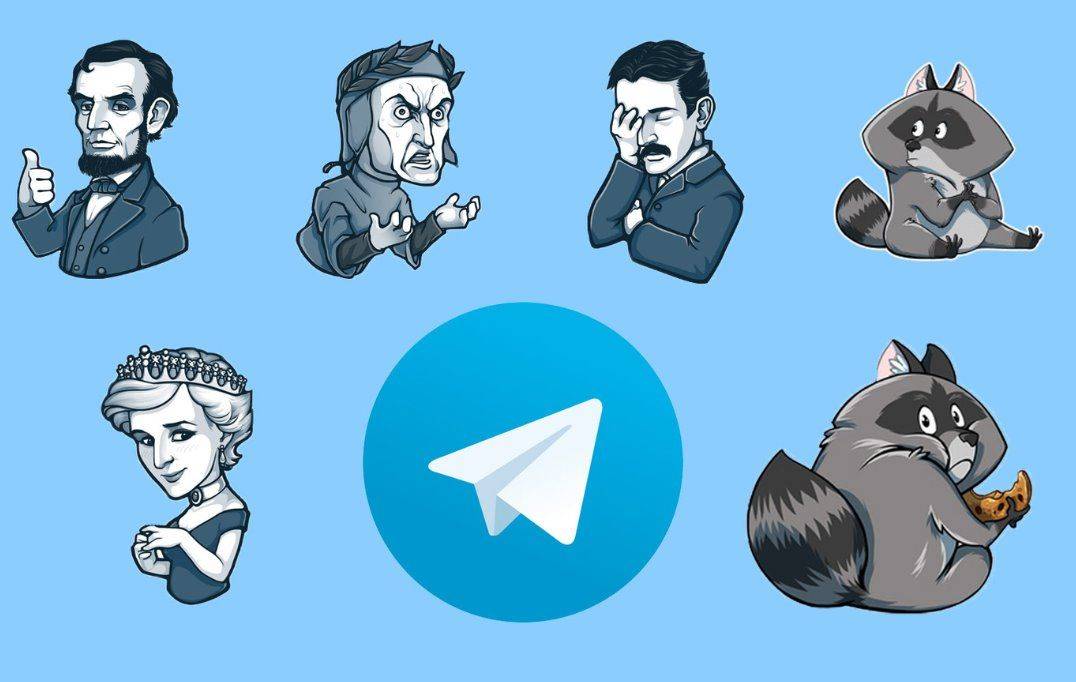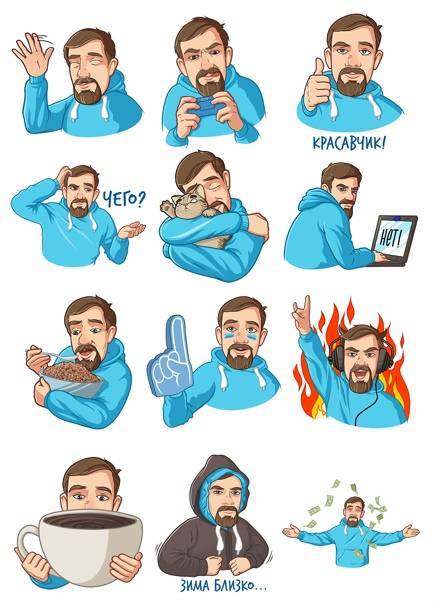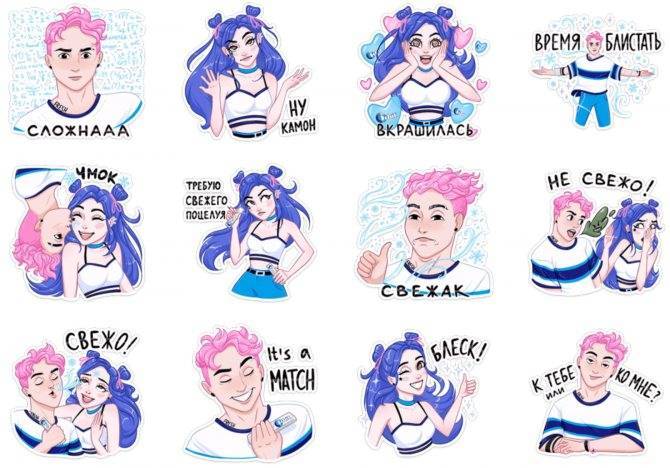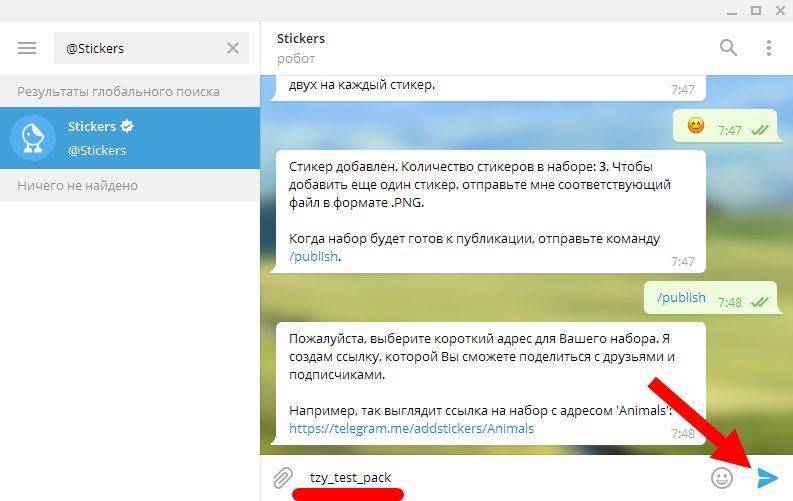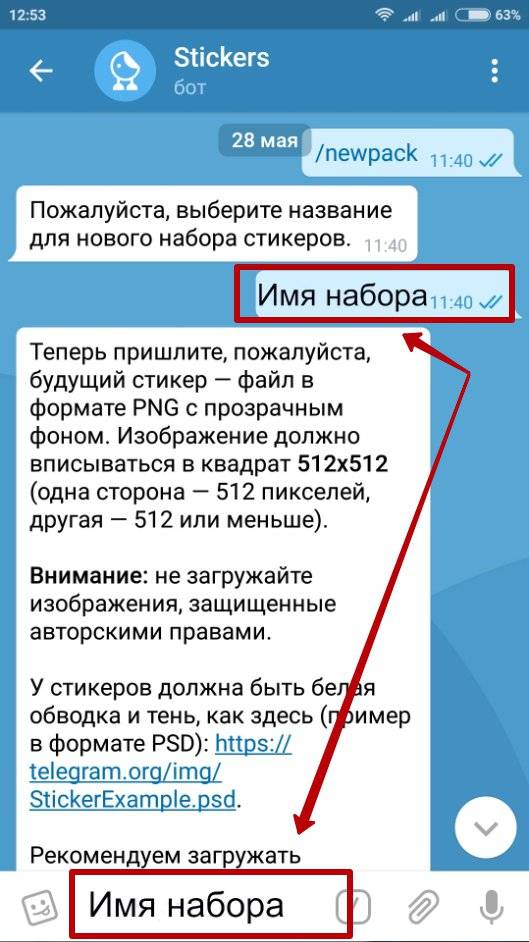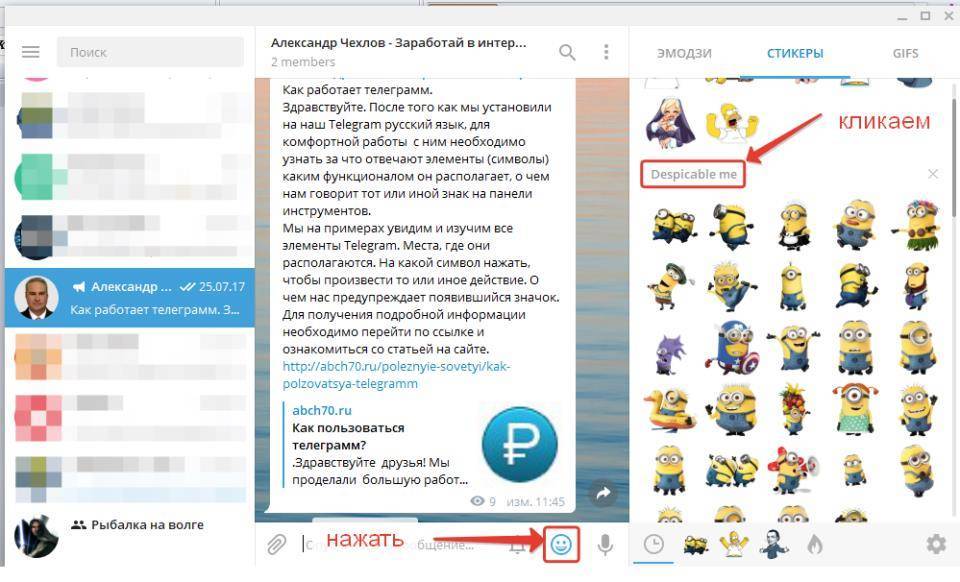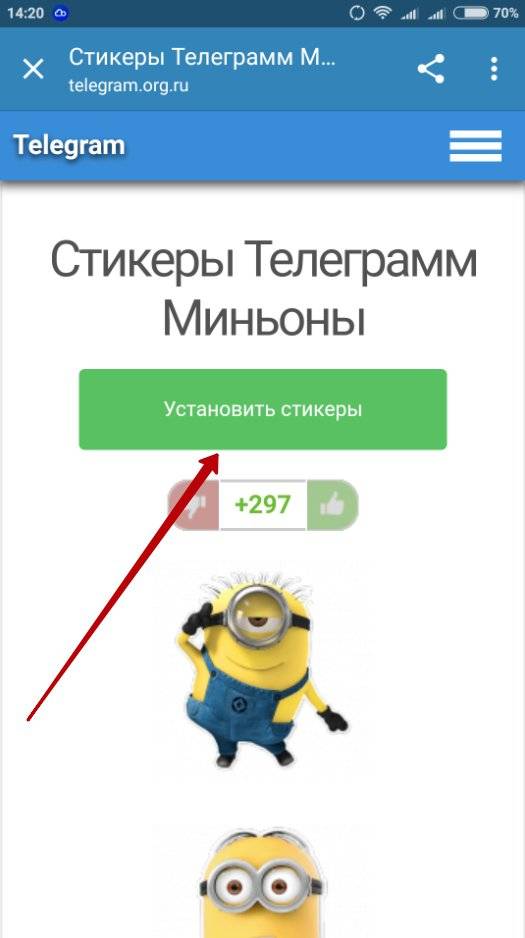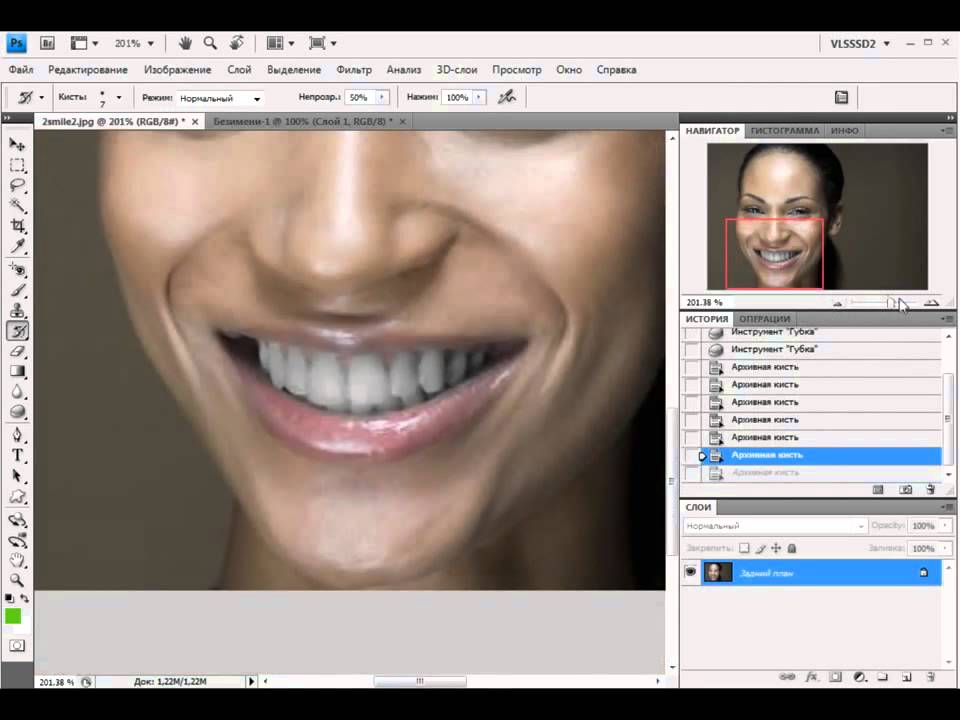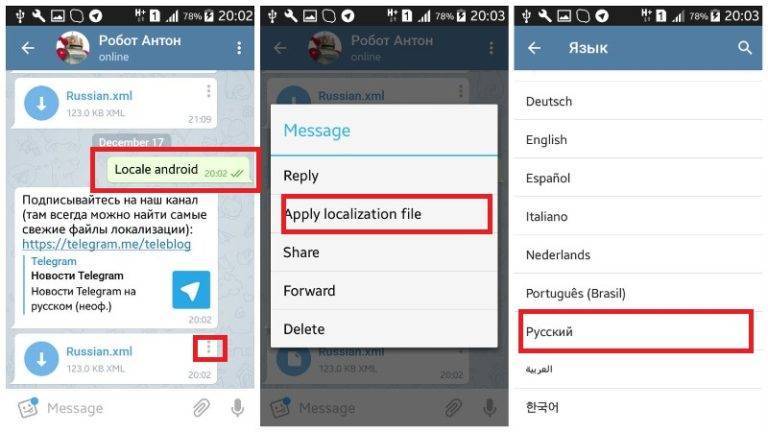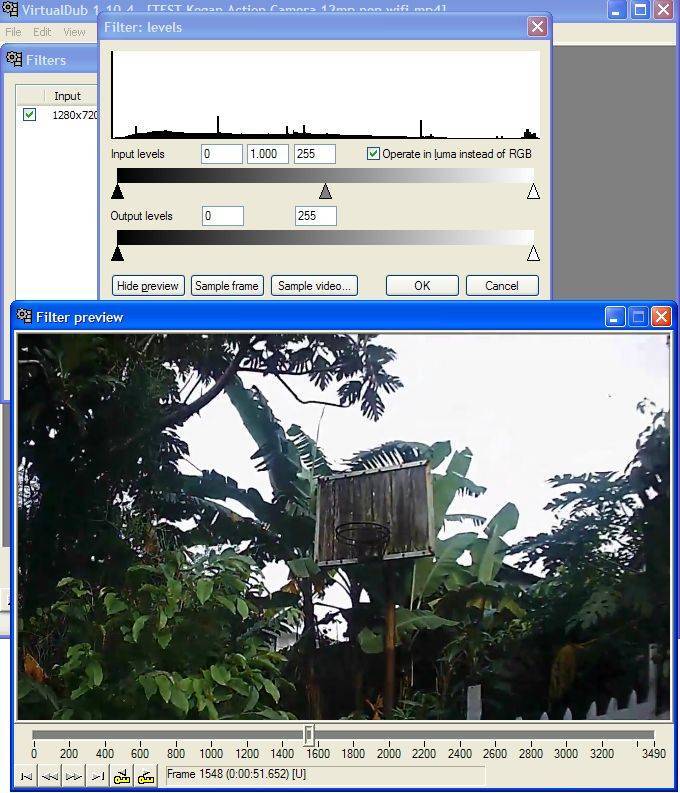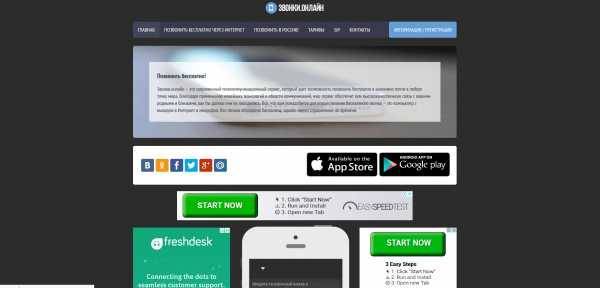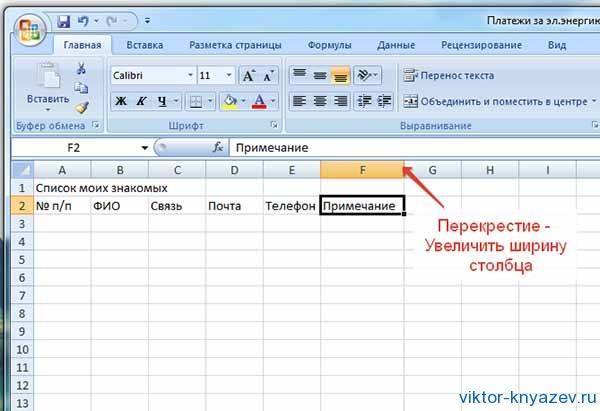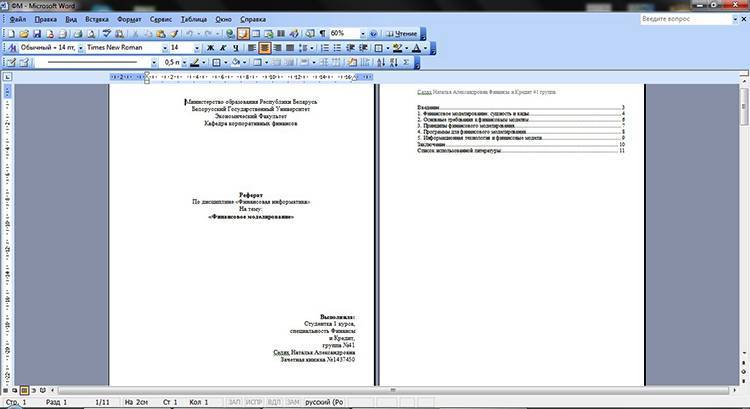Виды и требования к изображению для Telegram
Условно все Telegram-стикеры можно разделить на статичные, динамичные (анимированные), текстовые и наклейки, сделанные из фото. Каждый вариант имеет право на существование, но если рассматривать их в контексте продвижения и максимального привлечения внимания, то самыми вирусными, безусловно, являются именно яркие иллюстрированные стикеры.
И прежде всего речь идет о следующих параметрах:
- файловый размер – 512х512 точек;
- вес – до 350 Кб;
- цветовое разрешение RGB;
- для статичных наклеек – PNG (прозрачный);
- для динамичных – используется внутренний специальный формат Телеграм TGS, для чего необходимо использовать After Effects.
Ну а дальше, как говорится, дело вкуса и индивидуальных предпочтений, во многом обусловленных основной тематикой канала или продукта, для продвижения которых чаще всего и создаются авторские стикерпаки.
Как загрузить свои стикеры
Если среди разнообразия картинок, нарисованных профессиональными художниками и обычными пользователями, вам ничего не подошло, можете сделать свои, а затем добавить стикеры в Telegram. Здесь главное придерживаться правил: определенный размер и вес картинки, белая обводка, тень, PNG формат. Добавить свой набор можно через приложение Telegram на телефоне или на компьютере. Я покажу, как все сделать на ПК. Если хотите использовать телефон, то все действия будут аналогичны, главное – чтобы картинки были на смартфоне.
Итак, нам потребуется бот Stickers. Введите его название в строку поиска и кликните по подходящему результату.
В открывшемся чате будет написано на английском, что умеет бот. Здесь нужно нажать кнопку «Запустить».
После этого появится еще одно сообщение, но описание каждой команды будет уже на русском.
Ботом пользоваться просто. Выберите, что хотите сделать, и введите в поле для отправки сообщения соответствующую команду. Затем бот пришлет вам подсказки, которые нужно выполнять, и все!
Поскольку наша задача добавить стикеры в Телеграм, то нас интересует команда /newpack. Ее можно или напечатать в поле с клавиатуры, или нажать на само слово в списке, или выбрать в предложенном списке.
Чтобы открыть список команд, нажмите на кнопку с изображением квадрата и слеша.
Дальше нужно кликнуть по подходящему варианту.
Бот поймет, что вы хотите создать новый набор стикеров, и предложит ввести его название. Оно может быть любое. Например: «Смешной пес», «Голливудские звезды 90-х» и прочие. Напечатайте текст и отправляйте его.
В следующем сообщение будет написано, как должна быть обработана картинка, и что она не должна нарушать авторские права. Если же авторские права будут нарушены, то после жалобы, ваш набор могут удалить.
Поскольку у нас картинки уже есть (в начале статьи я привела ссылку, где написала, как их сделать), нажимаем на скрепочку в левом нижнем углу, чтобы прикрепить первое изображение.
Через открывшийся Проводник, найдите папку с готовыми стикерами, выделите любой и жмите «Открыть».
Дальше отметьте маркером пункт «Отправить как файл», и кликайте «Отправить».
После того, как стикер будет добавлен, нужно прикрепить к нему подходящий смайлик. Для этого нажмите на улыбающуюся рожицу справа внизу.
Справа должен появится дополнительный блок. Перейдите в нем на вкладку «СМАЙЛЫ» и выберите из списка тот, что больше всего соответствует вашей картинке.
В одном сообщение можно отправить один или два смайла, которые будут соответствовать стикеру. Добавлять их три и больше не советует сам бот.
Дальше нажимаем на рожицу, чтобы закрыть блок со смайлами и отправляем сообщение.
Если вам не хватало конкретного стикера, чтобы общаться с друзьями, то на этом можно остановится. У вас теперь есть свой набор, в котором находится один стикер. Этот шаг пропустите и переходите к следующему.
Если хотите добавить еще картинки, то прикрепляйте следующую и выбирайте подходящий ей смайл. Добавьте таким образом все изображения.
Когда набор будет полностью готов (будь там один стикер или 120), вводите команду /publish.
Теперь нужно придумать адрес для набора. Слово должно быть минимум из пяти символов и начинаться с буквы. Также учтите, что использовать можно только английские буквы. Вводите придуманное название и отправляйте его боту.
С учетом вашего названия бот сделает ссылку, по которой вы сможете добавить свой набор в каталог стикеров, чтобы им могли пользоваться другие люди. Также эту ссылку вы можете отправлять своим друзьям, чтобы они могли пользоваться вашими стикерами.
Как удалить стикеры в Телеграм на всех устройствах?
На компьютере
Установленные стикеры
Телеграм позволяет пользователю установить не больше 200 стикерпаков. Поэтому может понадобиться удалить один из загруженных наборов, чтобы освободить место. Если открыть любой чат в Телеграм на компьютере, справа появляется окошко.
В нем отображены все установленные наборы. Рядом с каждым набором есть крестик. Чтобы удалить выбранный стикерпак, нужно нажать на крестик. Чтобы подтвердить удаление стикеров, нажмите «Remove» во всплывающем окне.
Чтобы удалить один стикер из вашего набора, нужно отправить боту @Stickers команду /delsticker, а для удаления стикерпака целиком – /delpack.
На Андроид
Чтобы удалить установленный стикерпак со смартфона, необходимо:
- открыть приложение Телеграм
- перейти в настройки
- открыть раздел «Стикеры»
- нажать на кнопку «Свои»
- выбрать набор, который нужно удалить
- нажать на него
- Нажать на красную кнопку «Удалить» внизу появившегося всплывающего окна
Для удаления своего стикерпака или конкретного стикера пишем соответствующие команды в бот @Stickers
На iOS
Удалить установленный набор стикеров на iOS можно через настройки. Для этого, зайдя в настройки, нужно перейти в раздел «Стикеры», выбрать ненужный стикерпак и нажать на него. Появится всплывающее окно со всеми наклейками. Возможности избавиться от одного отдельного стикера нет. Удалить можно весь набор целиком. Если вы вдруг резко передумаете удалять набор, его можно сразу восстановить.
Собственные наборы стикеров на iPhone, как и на всех остальных платформах, не получится удалить без бота. Открываем бот @Stickers и выбираем нужный вам набор. Вписываем нужную команду, в зависимости от того, что нужно удалить:
/delsticker — удаление отдельной наклейки
/delpack — удаление набора вместе со всеми стикерами
В онлайн-версии приложения
Чтобы удалить установленный стикерпак, нужно открыть любой диалог. Справа от поля ввода значок в виде смайлика. Нужно нажать на этот значок. Появится окно, в котором можно будет выбрать стикеры или смайлики. Нажимаем на кнопку «Stickers», после выбираем нужный стикерпак и жмём на него.
Откроется страница с содержимым набора. В правом верхнем углу расположена кнопка «Remove stickers». После нажатия на нее стикерпак будет удален. Если вы передумаете, набор можно сразу восстановить на той же странице.
Для удаления своего набора через веб-версию Телеграм необходимо найти и запустить бота @Stickers, отправить команду /delpack, выбрать набор стикеров и подтвердить его удаление.
Как добавить стикеры в Telegram — пошаговая инструкция
Василий Блинов
28 октября 2017 в 13:40
Приветствую, дорогие друзья. Сегодня поговорим о том, как добавить стикеры в Telegram.
Сейчас Телеграм является одним из самых лояльных мессенджеров в области создания стикеров. Нарисовать их может как профессиональный художник, так и человек без специальных навыков. Никаких сложностей с добавлением стикеров в мессенджер также не возникнет.
Полное руководство по Telegram
Давайте убедимся в этом. В прошлой статье мы уже нарисовали собственные stickers, теперь научимся загружать их в Телеграм, а также добавлять стандартные наборы.
Добавляем набор своих стикеров с помощью бота
Алгоритм действий изложу на примере версии для компьютера. Там всё гораздо нагляднее. Если вы хотите проделать то же с телефона, нужно будет загрузить на него готовые наклейки.
Начнём с поиска специального бота — @Stickers. Он сделает за вас всё остальное.
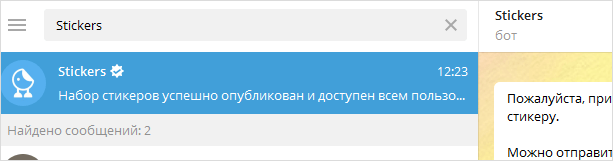
Нажимаем “Старт”, далее бот любезно предоставит описание своих возможностей.
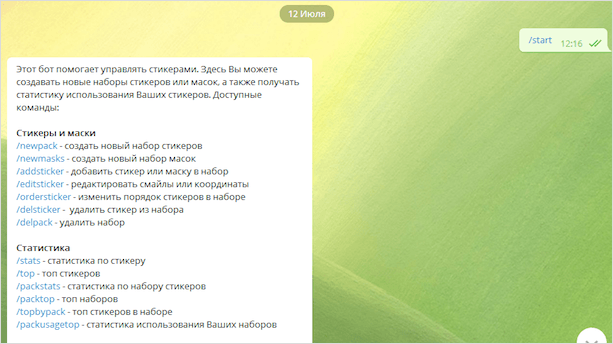
Нам нужно создать новый набор, для этого выбираем команду — /newpack. Придумываем название на английском языке.

Отправляем боту ваше изображение
Видите ошибку? Поэтому важно следить за размером. Напомню, размер не должен превышать 350 КБ
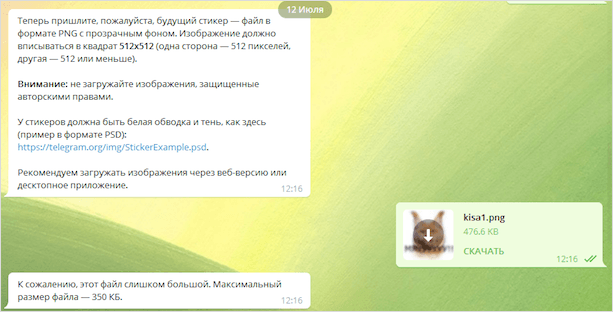
Картинку прикрепляйте без сжатия, для этого снимаем галочку, как на скриншоте.
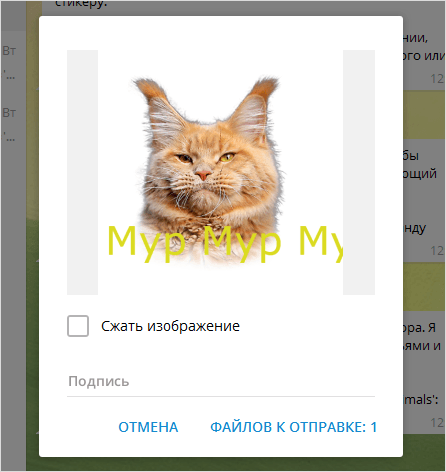
Я свою ошибку исправил и залил фото нужного объёма. Привязываем к картинке смайлик эмодзи. Ура! Первый готов.
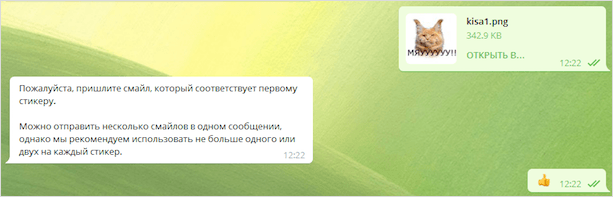
По такому же алгоритму добавляем вторую картинку с привязкой к ней смайла.
Когда всё будет готово, выбираем — /publish.
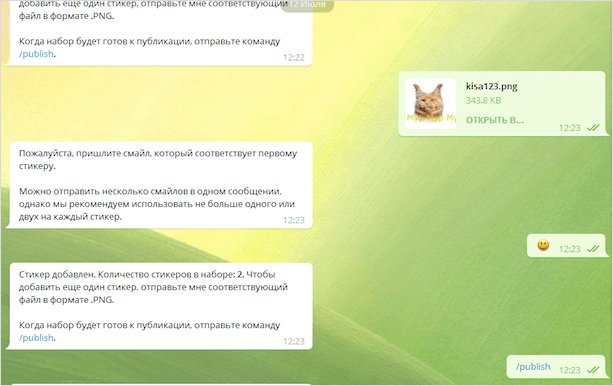
Остался последний шаг — придумать имя. Смотрите, как у меня получилось.

Как итог, будет доступна ссылка на набор. Её можете отправить друзьям или использовать при заливке в популярные каталоги стикеров.
Замена места картинок в наборе
Вы можете менять местами картинки, для этого есть команда — /ordersticker. Далее выбираете ту картинку, которую хотите передвинуть и действуете по инструкциям бота. Очень полезная опция, если у вас более 10 картинок в списке.
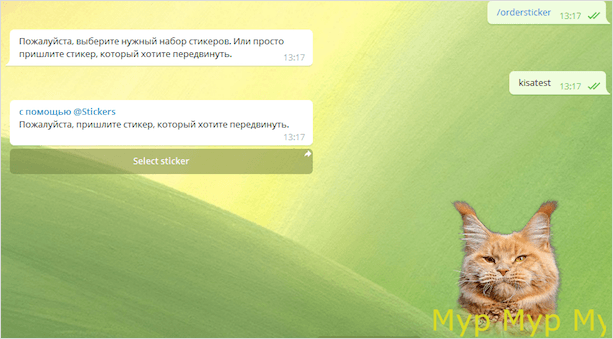
Команда — /delpack позволит удалить созданный набор.
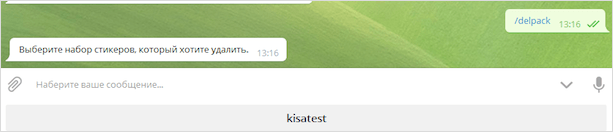
Добавляем свой одиночный стикер
Иногда нет желания создавать большой набор, хочется просто отправить смешной sticker своему другу. Я нашёл способ это сделать.
Для этого необходимо созданную картинку конвертировать в специальный формат, называется который WEBP. Уточню, что это работает только для изображения, которое отвечает требованиям по размеру и объёму.
Сервис интуитивно понятный. Необходимо загрузить фото, нажать конвертировать и скачать полученное изображение на свой жёсткий диск.
Полученный файл формата WEBP можно отправить другу с использованием функции добавить файл внутри чата.
Стикер должен автоматически прописаться в каталоге часто используемых наклеек. Я проверил, это происходит не сразу, а где-то через 20 минут.
Используем стандартные наборы
В Telegram есть так называемые продвигаемые наборы, которые легко установить. Их нарисовали профессиональные дизайнеры, так что мой кот явно проигрывает им в конкуренции.
- Можно найти на ПК.
- И в телефоне.
- Для удаления воспользуемся крестиком справа вверху и далее соответствующей кнопкой.
Допустим, друг прислал вам прикольную наклейку, вы хотите себе такую же. Нажимаем на неё правой кнопкой мыши и добавляете в свой каталог весь набор. Работает только в компьютерной версии.
Приложение для смартфона
Для Андроид-телефонов есть несколько замечательных приложений. Принципы там одинаковые. Кстати, для Айфонов подобных программ ещё больше.
Смотрите, что выдает Play Market по запросу — стикеры Телеграм. Искать долго не пришлось.
- Скачаем и установим первую бесплатную программу.
- Интерфейс элементарный.
- Выбрал для примера категорию «Знаменитости».
- Внизу кнопка “Добавить”, при нажатии на которую ссылка откроется сразу в Telegram.
Заключение
Есть ещё один способ обзавестись новыми наклейками, о котором я расскажу в следующей статье, — скачать стикеры из специальных каталогов.
Создание и добавление стикеров действительно занимает очень мало времени. Надеемся, что наша инструкция помогла сделать ваше общение по-настоящему ярким.
Задавайте свои вопросы в х к статье. На этом я прощаюсь, всего хорошего.
(3
Как создать стикеры в Телеграмме: все варианты
На практике существует несколько способов, как в Telegram сделать свои стикеры. Приведем инструкцию для каждого из вариантов.
С помощью телефона
Наиболее простой метод — создать стикер для Телеграм на смартфоне. Здесь подходы могут отличаться в зависимости от версии ОС.На Андроид:
Установите приложение «Мой Стикер Maker».
- Загрузите картинку, обведите ее, а после этого подгоните края более точно.
- Жмите на галочку и выберите пункт Save as Sticker.
На Айфоне:
- Запустите программу Stickers for Telegram из магазина App Store. Программа автоматически делает стикеры в формате PNG и размером 512х512.
- Выберите изображение с помощью инструмента Choose a picture.
- Выделите нужную область с помощью маркера.
- Уберите неровности ластиком и жмите на символ глаза для просмотра результата.
- Кликните на PNG, а после этого Add it to a pack. Далее открывается бот для добавления новых картинок в профиль Телеграмма (на этом вопросе мы остановимся ниже).
Минус приложения в том, что оно не делает изображение необходимого формата. После подготовки предварительного стикера нужно сделать правильный размер. Для этого применяется приложение Photo & Picture Resizer. Установите его, загрузите картинку и выставьте правильные габариты. Ширина и высота должны быть по 512 пикселей.
Стикер из фотографии в Фотошоп
Как вариант, можно сделать стикеры Telegram из фото в Photoshop. Это сложнее, чем в первом варианте, но тем не менее расскажем общий алгоритм действий:
- Откройте программу и подготовьте изображение для Телеграмма. Первое, что необходимо сделать — создать файл разрешением 512х512 с прозрачным фоном. Стикер с другим размером не подойдет. Для этого войдите в Файл, а после этого Новый. В открывшемся поле задайте ширину и высоту по 512 и жмите ОК.
- Откройте фотографию, из которой вы планируете сделать стикер для Телеграмма. Жмите на кнопку Файл и Открыть. Выберите нужный документ и загрузите его на ПК.
- Используйте инструмент Быстрое выделение или лассо для обводки персонажа. Пройдите по всему периметру. Чтобы сгладить края, используйте раздел Выделение и маска.
- Копируйте выделенную область на новый слой. Для этого жмите на кнопку Создать новый слой справа внизу и вставьте в него объект. При этом на втором слое должен быть черный фон.
- Выровняйте наклейку для Телеграмма по размеру. Если картинка выходит за пределы установленных границ, необходимо сделать ее нужного размера. Жмите на Ctrl+T, зажмите Shift, возьмитесь за угол и потяните его к центру будущего стикера для Телеграмма. Такой подход позволяет сохранить пропорции.
- Уберите остатки старого фона с помощью ластика.
- Добавьте фон. Для этого перейдите к основному объекту с фото, выберите инструмент Stroke, а в нем задайте цвет и размер контура. В результате получится изображение с белой обводкой.
По желанию добавьте текст. Для этого жмите на букву Т на панели инструментов, поставьте курсор в необходимое место и сделайте надпись. После этого форматируйте текст и удалите рабочий черный фон.
Теперь объедините слои, если их было несколько. После этого войдите в пункт Файл и жмите на кнопку Сохранить как. Выберите место и формат PNG. Вот и все. Вам удалось сделать стикер для Телеграмма в Фотошопе. Остается его добавить в программу. Как это сделать, рассмотрим в конце статьи.
Вот в этом видео подробно показан алгоритм
Стикер из рисованных картинок
Как вариант, можно сделать оригинальный стикер для Телеграмма с помощью других графических редакторов, к примеру, GIMP, Пеинт, Movavi и других. Но более простой путь — нарисовать картинку от руки или заказать ее у профессионального дизайна. Желательно делать сразу группу изображений, показывающих разные эмоции — веселье, слезы, грусть, любовь и т. д
Важно, чтобы каждая наклейка имела свой уникальный стиль
Если вам удалось сделать картинку, ее необходимо отсканировать или просто сделать фото. Далее выполните такие шаги:
- Откройте Coral Draw или Adobe Illustrator.
- Сделайте новый слой и обведите эскиз с помощью элементов Фигуры и Перо. Предварительно закрепите слой с эскизом, установив специальный значок. На этом этапе можно добавить новые детали или внести изменения.
- Раскрасьте будущий стикер. Цвета желательно подобрать заранее.
- Добавьте пожеланию объем, нарисуйте тени и блики.
- Сделайте обводку. Для этого войдите в раздел Объект, создайте контур параллельно основной линии картинки и копируйте его на новый слой.
Этих действий достаточно, чтобы сделать новый стикер и в дальнейшем использовать его в Телеграмме.
Как добавить свой набор стикеров в Телеграм
Создавать и добавлять свои стикеры в Телеграме может любой, кто знает фотошоп. Готовые изображения должны иметь формат png, размер 512х512 пикселей, обладать прозрачным фоном. Также желательно добавить эффект тени и белую обводку.
С Андроид
Для Android существует большой выбор приложений, упрощающих создание собственных наборов. К примеру, можно отметить «Мой Sticker Maker». Исходная картинка или фотография легко обрабатывается и дополняется спецэффектами: прозрачный задний план, надписи, контуры.
Единственный минус – нет возможности менять размер. Если изображение получилось слишком большим, то его придется уменьшать с помощью другого приложения. Иначе добавить стикеры в Телеграмм не получится.
С Айфона
Приложений-генераторов для iOs создано не меньше, чем для Андроид. Одним из самых удобных для Айфона является Stickers. Оно автоматически уменьшает картинку до нужного размера, добавляет спецэффекты. Минусы: нельзя наложить тень, иногда страдает качество.
С ПК
На компьютере больше возможностей для редактирования изображений и удобно загружать объемные комплекты.
Инструкция, как добавить новые стикеры в боте Telegram:
В строку поиска Телеграм нужно ввести @stickers.
Необходимо использовать команду /newpack и ввести название будущего комплекта.
Добавление картинок идет по простому алгоритму: сначала выбирается изображение из папки, потом указывается соответствующая эмоция
Внимание, бот не примет наклейку, если ее вес будет больше 350 кб.
В конце нужно использовать код /publish, указать сокращенное название комплекта, которое будет в ссылке.
Бот выдаст ссылку на готовые к использованию картинки.. Чтобы о новом паке могло узнавать как можно больше людей, нужно разослать его всем друзьям и по каталогам
Чтобы о новом паке могло узнавать как можно больше людей, нужно разослать его всем друзьям и по каталогам.
Часто задаваемые вопросы про стикеры в Telegram
Стикеры — это картинки (наклейки), которыми можно выражать свои эмоции. Это почти как смайлики, только намного круче. Стикеры в Telegram можно использовать совершенно бесплатно.
Где найти новые стикеры для Telegram?
Все самые лучшие стикеры Telegram можно найти в каталоге стикеров. Также можно воспользоваться встроенным ботом Telegram @sticker.
Достаточно набрать в поле ввода сообщения @sticker и выбрать смайл с эмоцией, которая вам нужна. Бот предложит вам несколько наиболее подходящих для данной ситуации стикеров на выбор.
Как создать свой набор стикеров Telegram?
Каждый желающий может создать свой собственный набор стикеров. Для этого необходимо написать боту @stickers и следовать его инструкциям.
- 1 шаг. Наберите команду /newpack и введите название своего будущего набора. Оно может быть любым.
- 2 шаг. Теперь приступим к добавлению стикеров. Отправьте боту картинку, затем эмоцию, которая будет ей соответствовать. Всё, ваш первый стикер уже в наборе! Далее повторяйте эту процедуру (картинка-смайлик), пока вам не надоест (или пока не закончатся картинки). Максимальное число стикеров в одном наборе — 120 штук.
- 3 шаг. Как только вы закончите наполнять свой набор стикеров, отправьте боту команду /publish и введите короткое имя набора (это имя будет содержаться в ссылке, по которой потом все ваши друзья смогут установить себе этот набор). Название должно быть написано латинскими буквами и не должно быть короче четырех знаков.
- 4 шаг. Всё готово! Теперь бот выдал вам ссылку на ваш собственный набор и вы можете поделиться ей с вашими друзьями или прислать к нам в каталог стикеров.
Может быть такое, что имя, которое вы хотите использовать, уже занято. Тогда бот вам об этом сообщит, и вам придется выбрать другое имя.
Бот не хочет принимать мой адрес, что делать?
Адрес набора должен состоять из пяти или более символов и начинаться с буквы. Первую часть адреса (t.me/addstickers) вводить не нужно.
Какие требования к формату изображения?
Файл должен быть в формате PNG с прозрачным фоном. Изображение должно вписываться в квадрат 512×512 (одна сторона — 512 пикселей, другая — 512 или меньше).
Чтобы ваш стикер одинаково хорошо смотрелся на любом фоне, рекомендуем добавить к изображению белую обводку и тень, как в этом примере.
Как удалить/добавить стикеры в своем наборе?
Для любых операций с вашим набором необходимо обратиться к роботу @sticker.
Для удаления стикера из набора надо отправить роботу команду /delsticker и затем отправить стикер, который вы хотели бы убрать.
Для добавления нового стикера, в уже созданный набор — отправьте роботу команду /addsticker, затем отправьте ему ссылку на ваш набор (в который надо добавить стикер). Ну а дальше по старой схеме, отправляете боту картинку, а затем смайлик.
Также функции робота позволяют посмотреть статистику скачивания вашего набора.
Как полностью удалить набор стикеров Telegram?
Для удаления набора необходимо отправить боту @stickers команду /delpack
Обратите внимание, что после удаления набор останется у тех пользователей, которые его уже установили. Новые пользователи установить его уже не смогут
Как изменить название набора?
Изменить название набора невозможно. Такую проблему можно решить только, если создать набор заново (уже с нужным именем).
Почему перестала работать ссылка на набор стикеров Telegram?
В последнее время участились случаи, когда ссылка на любимый набор неожиданно перестала работать. Скорее всего, этот набор удалили из Telegram по требованию правообладателей (нарушение авторских прав).
Как передать права на просмотр статистики наборов стикеров другому пользователю?
К сожалению, никак. Просматривать статистику, а также производить любые другие действия с набором (удалять или добавлять стикеры) может только создатель набора.
Как сделать приватные стикеры?
Все наборы стикеров в Telegram — публичные. Однако, если не делиться ни с кем ссылкой на ваш набор, то никто посторонний его не увидит.
Что такое стикеры и стикер-паки в Телеграмме?
Использование стикеров упрощает переписку, заменяя большое количество слов для выражения эмоций одной картинкой.
Стикер – это небольшая наклейка без заднего фона, содержащая картинку, выражающую определенное отношение, подогнанная для пересылки в мессенджере. Первые стикеры появились в 2010 году, заменив стандартизированные эмодзи.
Для создания наклеек используются нарисованные картинки, коллажи или фрагменты фотографий. Рисунок может дополняться текстом, усиливая эффект восприятия эмоции.
Как и в других приложениях, стикеры в Telegram собраны в группы, объединенные общим героем или стилем. Такие группы называются стикер-паками.
Как создавать свой набор стикеров
Чтобы самостоятельно создать пак, потребуется написать официальному боту @Stickers. Перед этим необходимо подготовить сами картинки и сформировать из них набор, после отправить сообщение /newpack боту. Следующим письмом потребуется указать название для создаваемого пака.
Дальнейший порядок действий:
- Теперь можно отправить картинку, которая будет первой в будущем паке. Изображение должно соответствовать правилам, установленным для загрузок.
- Чтобы продолжить загружать фотки, потребуется отправить смайлик. Только после этого допускается загрузка последующих фотографий.
- Когда набор будет сформирован, необходимо опубликовать готовую работу. Для этого нужно написать /publish. Указывается сокращенное наименование готового пака.
- В ответ bot пришлет готовый набор. Теперь добавляйте себе или отправляйте друзьям.
Как создавать стикеры со смартфона
Чтобы создать свою наклейку, нужно подобрать картинку (либо сделать подходящую фотографию) и обработать ее в специальной программе.
Android
Для смартфона с Андроидом на Google Play есть целый ряд приложений для обработки фотографий и трансформации их в стикеры. Наиболее популярным из них является Stickery (более 1 млн скачиваний), которое актуально не только для Telegram, но и для Whatsapp. Недостатком Stickery является отсутствие русской версии. В качестве альтернативы можно воспользоваться Stickergram или Stickerzzz – они просты в использовании и отличаются красивым дизайном.
Stickery — самое популярное приложение для Андроид.
Принцип работы приложений заключается в том, что вы загружаете в него картинку и можете преобразовать ее в наклейку – при необходимости удаляете фон, делаете обводку, тени.
Iphone
Создать стикеры на айфоне помогут такие приложения, как Sticker.ly – Sticker Maker, а также Sticker Maker Studio. Они оба бесплатные и доступны для скачивания на App Store. Еще одно, современное и со встроенными покупками, – Stickerfy, позволяет делать наклейки из селфи с использованием встроенных шаблонов, делать наложения из текста, фона или графических элементов (например, можно пририсовать усы или надеть очки).
Принцип работы данных приложений не отличается от тех, что используются на Андроиде:
- загрузите изображение или текст;
- уберите фон;
- добавьте текстовые элементы или наложения (вы увидите много прикольных вариантов);
- отправьте фотографии боту Stickers и следуйте его инструкциям.
Создать стикеры на айфоне поможет приложение Sticker Maker Studio.
Для создания текстовых стикеров можно использовать приложение Sticker Tools с возможностью выбора фона и шрифта – так вы сделаете текстовое сообщение более креативным.
Как отправить стикер в Телеграм
Существует несколько простых способов отправить стикер своему собеседнику.
Во-первых, чтобы отправить стикер, можно ввести смайлик в окне ввода сообщения в Телеграм, а дальше выбрать один из всплывающих стикеров привязанных к этому смайлу.
Во-вторых вы можете открыть панель стикеров у себя в Телеграм и выбрать один из стикеров для отправки.
Зайти в панель стикеров можно придерживаясь такого алгоритма: нажать в чате внизу на значок ввода смайликов, который выглядит как улыбающийся смайл, а затем выбрать вкладку “Стикеры”. В мобильном телефоне вместо вкладки с таким названием нужно выбрать улыбающийся квадратный значок.
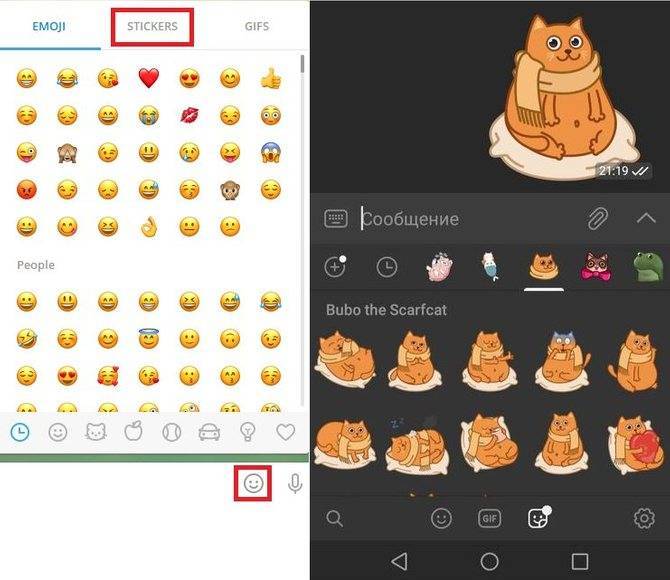
Воспользуйтесь сортировкой стикеров по стикерпакам, поиском по стикерам или используйте вкладку “Недавние стикеры”, чтобы выбрать тот стикер, который хотите отправить в свой чат. Нажмите на него, чтобы эта наклейка появилась в вашей переписке.
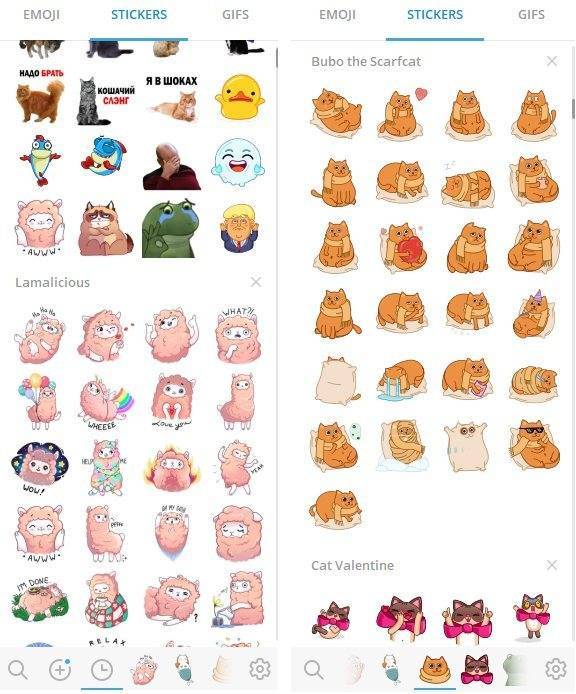
А еще можно просто отправить в чат один из стикеров того стикерпака, который повстречался вам в переписке, даже не добавляя его к себе. Это совсем не сложно, достаточно просто нажать на значок этого стикера и выбрать другой подходящий стикер из этого же стикерпака. Простой и удобный инструмент!
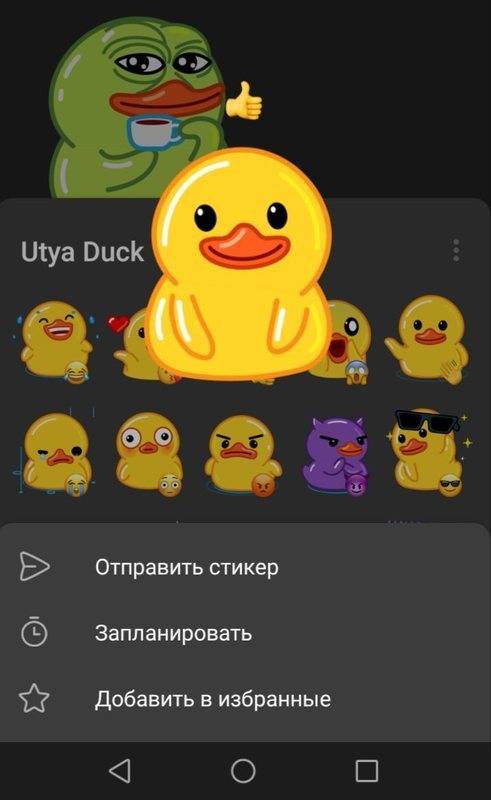
Как видите, Телеграм очень гибкий мессенджер и предоставляет пользователям максимально широкий набор способов пользоваться стикерами в Телеграм. У вас всегда будет много вариантов того где найти, откуда загрузить и как отправить понравившиеся вам наклейки.
Стикеры не только помогают нам разнообразить свое общение в мессенджере, но и существенно упрощают передачу смыслов, а также экономят наше время. Иногда вместо того, чтобы описывать свои эмоции в нескольких предложениях достаточно просто отправить один-единственный стикер.
Эти прекрасные, часто забавные и по настоящему смешные картинки делают любое общение ярче и насыщеннее, сближают людей, помогая нам всем передавать свои эмоции сквозь любые расстояния в виде стикеров в Телеграм.
Начните отправлять свои стикеры Telegram
В Telegram нет магазина наклеек или других способов просмотреть все существующие наклейки. Это означает, что ваша набор будет пылиться, пока вы и ваши друзья не начнете отправлять сделанные вами стикеры.
Когда вы нажмете на URL своего пакета, вы увидите два способа поделиться своими стикерами Telegram.
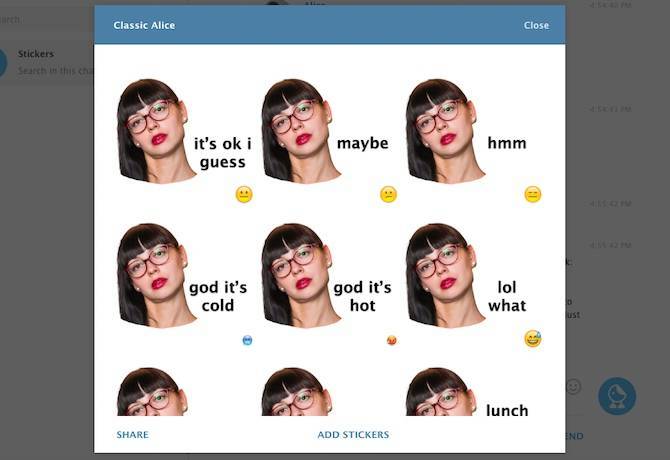
Больше причин, чтобы начать использовать Telegram
Одних стикеров было бы достаточно, чтобы отбросить другие приложения для обмена сообщениями в пользу Telegram, но есть и другие причины, по которым Telegram — единственный мессенджер, который вам нужен. Telegram имеет множество функций, которые вы, вероятно, будете использовать: от секретных чатов до исправления опечаток в уже отправленных вами сообщениях.
Инструкция по созданию стикеров
Через графический редактор
Как вы поняли, стикер представляет из себя картинку или несколько совмещённых картинок, возможно, с добавлением надписи.
Первым делом, необходимо нарисовать собственный sticker и только потом добавить его в Телеграм.
Рисовать можно в любом графическом редакторе. Конечно, лучше всего в Photoshop или CorelDRAW. В общем, подойдут все программы, которые создают изображения заданного размера. Я покажу на примере бесплатного онлайн-сервиса.
Требования к изображению:
- размер 512 х 512 px,
- расширение PNG,
- максимальный вес изображения — 350 KB,
- фон белый или прозрачный.
Поехали!
Находим любую интересную картинку в поиске. Допустим, используем Google. Круто, что он позволяет искать сразу прозрачные картинки. Я буду искать котиков.
Понравившуюся картинку сохраняем на свой жёсткий диск.
Открываем онлайн-редактор Pixlr Editor. Повторюсь, вы можете создавать картинки в любой удобной для вас программе, принцип один и тот же.
Нажимаем “Создать новый рисунок”.
В следующем окне указываем нужные нам настройки.
В пункте меню “Слой” нажимаем “Открыть изображение как слой” и выбираем скачанную картинку котика.
Есть возможность добавить любой текст.
Через “Файл” сохраняем. Выбираем формат PNG и внизу проверяем размер изображения. Напомню, он не должен превышать 350 килобайт.
Всё, картинка готова.
Чтобы самому создать набор, нужно сделать как минимум две картинки, а максимум — 120. Так что фантазии есть где разгуляться.
Ещё проще создать свои стикеры с телефона.
Используем приложение для телефона
Покажу, на примере классического приложения для создания стикеров — Sticker Tools для iPhone. Находим и скачиваем приложение из App Store.
Далее добавляете изображение из галереи или делаете снимок. Просто указываете нужную область на фото, умный алгоритм сам уберёт лишнее.
В программе есть большое количество смешных фильтров, настроек для вставки текста. Плюс можно добавить несколько изображений сразу и расставить их в нужных местах.
Последним шагом нажимаете “Save Sticker” и сохраняете своё творение в память телефона.
Как вытащить стикеры из Телеграмма
Процесс извлечения наклеек из мессенджера несколько сложнее, чем процесс добавления их в него. Благодаря следующей пошаговой инструкции для мобильных устройств на Android, он пройдёт быстро и легко:
- Откройте приложение Telegram.
- Войдите в главное меню и выберите “Настройки”.
- Зайдите в раздел “Настройки чатов”.
- Перейдите в раздел “Стикеры и маски”.
- Нажмите на кнопку “…”, рядом с нужным набором стикеров.
- В выпадающем меню вам нужен пункт “Копировать ссылку”.
- Дальше придётся воспользоваться помощью бота — Sticker Downloader.
- После того, как бот запустится, снова перейдите в “Настройки” и включите “webp only”.
- Теперь вам нужно лишь отправить боту скопированную ссылку. В ответ он вышлет выбранный вами архив с наклейками.
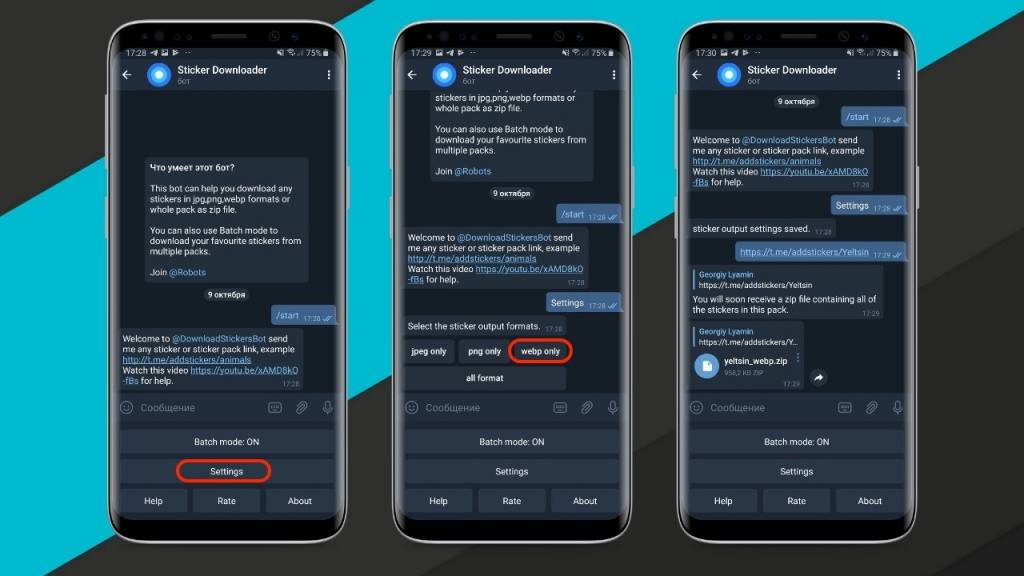
Добавляем комплект в Телеграмм
Когда все будет готово, можете добавлять полученный набор в мессенджер. В этом поможет стандартный бот или поиск по логину (@Stickers). Следует написать боту какое-нибудь сообщение, и он отправит вам перечень команд для дальнейшей работы. Чтобы добавить набор отправьте СМС «/newpack» (кавычки не нужны). Появится вопрос о названии стикеров, напишите имя. После этого необходимо послать смайл, который будет полностью соответствовать вашему стикеру. Полем «Файл» вы добавляете все эмодзи, для завершения отправляете /publish. Повторно посылаете боту наименование стикер-пака (без заглавных букв, знаков). Придет ответ с активными ссылками на добавление комплекта.
Добавление картинок в набор
Уверенна, вы обратили внимание, что в первом сообщении, присланного ботом, довольно много различных команд. Например, можно отредактировать привязанный к картинке смайл, удалить ненужный стикер, или изменить их порядок
Также получится посмотреть статистику по набору.
Если же вы не знаете, как загрузить стикеры в Телеграмме в уже существующий набор, то здесь нам понадобится команда: /addsticker. Разумеется, что вы должны быть создателем этого набора.
Через поиск ищем бота Stickers (как во втором пункте), начинаем с ним работу и отправляем ему указанную выше команду (можете просто кликнуть по ее названию из списка).
На следующем шаге выберите нужный набор и кликните по нему.
Появится сообщение, каким параметрам должна соответствовать картинка. После этого можно загружать изображение и прикреплять к нему смайл. Загрузите все картинки и, когда закончите, можете отправлять боту команду /done.
После этого появится сообщение «Готово!», и бот сообщит, что набор в течении часа обновится у всех пользователей.
Если нужно удалить ненужный набор стикеров, тогда отправляйте команду /delpack. Затем укажите его название и подтвердите свой выбор.
Надеюсь, вам все понятно, и теперь добавить стикеры в Телеграм для вас не проблема
Причем неважно это ваши личные картинки или готовые наборы других пользователей
Загрузка своего пакета стикеров
Созданные с соблюдением имеющихся правил стикеры теперь нужно залить в Telegram. Сделать это несложно, причём вы сможете как загрузить наклейки на Android или iOS, так и на компьютере (в десктопной или веб-версии программы). Действия при этом аналогичны в случае с разными устройствами.
Рассмотрим подробнее, как посредством интегрированного бота добавить стикеры в Telegram:
- Запускаем мессенджер.
- Переходим к диалогу с ботом @stickers.
- Командой /start начинаем обмен сообщениями (в чате отобразится список доступных команд).
- Чтобы добавлять новые стикеры, жмём /newpack (команда /newanimated позволяет загрузить анимированную наклейку).
- Придумываем название стикерпаку и отправляем роботу:
- Теперь прикрепим к сообщению и отправим файл в требуемом формате.
- Приложение порекомендует ассоциировать картинку с определённым смайликом-эмодзи. Это позволяет наделить стикер эмоцией (в результате при вводе смайлика алгоритм мессенджера предложит замену имеющимися стикерами).
- Таким же образом добавляем и другие наклейки, создавая новый набор.
- Жмём /publish, вводим короткий адрес и получаем ссылку на скачивание (по необходимости ссылкой на коллекцию можно делиться).